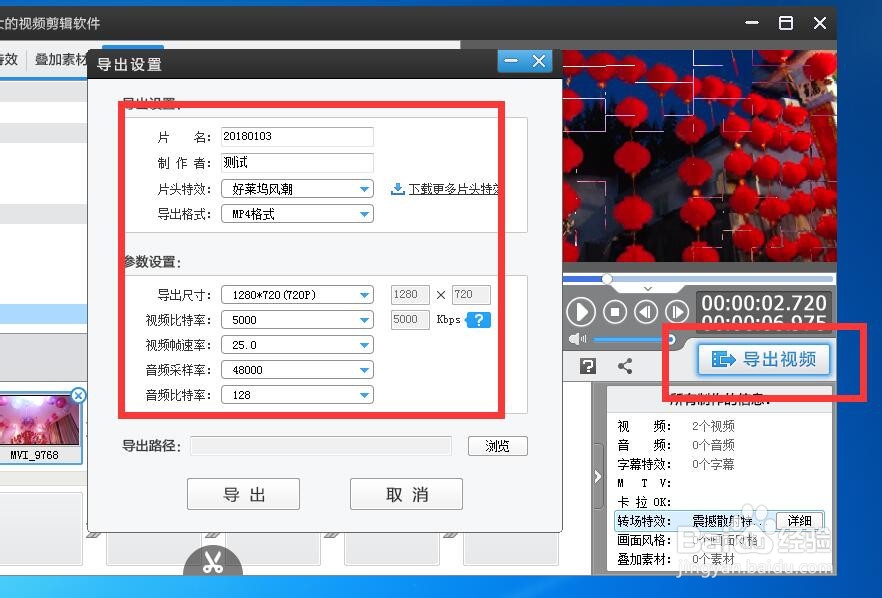爱剪辑电脑版官方版是一款完全免费切功能强大的视频剪辑软件。爱剪辑官方版界面友好,操作简单。用户可以通过该软件为视频进行添加去除水印、添加字幕、合并多个视频、添加视频特效等各种操作,轻松完成视频的编辑。

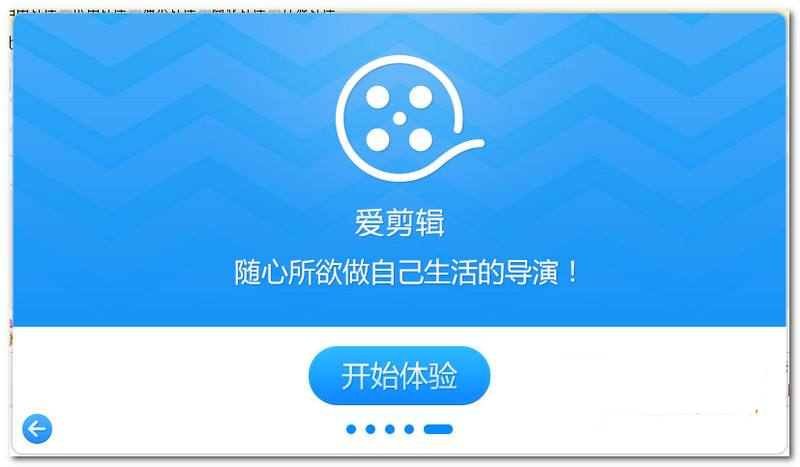
2.简单易用的产品同样需要令人称赞的强悍功能:更全的视频与音频格式支持,更逼真的好莱坞文字特效,更多的风格滤镜效果,更出色的一键调色,更多的转场特效,更全的卡拉OK效果,更炫的MTV字幕功能,更专业的加相框、加贴图以及去水印功能...如此多“彩”不胜枚举,生来全能,自然皆有可能。
3.酣畅淋漓的速度、过目不忘的画质、超级稳定的剪辑体验,都源自于对每个细节追求完美的态度。耗时数年对所有效果和硬件的执着优化,让其高效低耗,带来如丝般顺滑的剪辑运行体验。更为人称赞的,还有相得益彰的超清成片画质!
琳琅满目的超炫特技效果,方便您创作的方方面面,还能一键轻松达成。比如:一秒钟做出影院级的好莱坞文字特效(包括风沙、火焰、水墨特效等),轻松调用4.多达上百种专业画面风格效果(囊括各种动态或静态滤镜特效技术、画面修复、画面调整、画面调色方案),提供更多的视频切换特效(包括高质量3D和其他专业高级切换特效),瞬间制作乐趣无穷的卡拉OK视频并拥有全球多达16种超酷的文字跟唱特效,不费力气即可制作超炫个性MV(包括创新的MTV歌词字幕同步功能以及众多动感十足的字幕呈现特效),直观高效地为视频加上搞笑的贴图并具备数十种贴图动画效果,为视频应用各种缤纷相框使其更生动迷人,贴心地为视频加水印或去水印...这一切刷新了全能新高度,瞬间将您的视频变成声色俱佳的特效大片!
5.广泛的视频音频格式的超强兼容支持,让您事半功倍。高兼容性意味着几乎所有视频或音频格式我们都可以随意导入并自由剪辑,而且,针对不同格式进行的解码执着优化也令解码速度、软件稳定性和画质都更胜一筹。
6.高标准触控支持,展望未来,开创未来。软件不仅能通过鼠标进行人性化的交互,同时为了让您的手指也更易操作,几乎所有的软件交互元素都被重新开发设计,以让软件在触控设备上更易使用,发挥手指的操作优势。创立高标准才能成就伟大产品。
7.更简单易用、更强大炫酷、更高效智能,这款不断创新的产品让我们迎来了一个更酷、更真切地表达内心诉求的时代!今天起,让我们释放天赋,拥抱梦想,用镜头记录缤纷生活的每个瞬间,让强调一流体验的《爱剪辑》帮助您随心所欲地做自己生活的导演!

【软件介绍】
《爱剪辑》是超易用、强大的视频剪辑软件,也是流行全中国的全能免费视频剪辑软件。由爱剪辑团队凭借10余年的多媒体研发实力,历经6年以上创作而成。《爱剪辑》是一款更酷的颠覆性剪辑产品,完全根据中国人的使用习惯、功能需求与审美特点进行全新设计,许多创新功能都颇具创造性,一开先河,让您随心所欲成为自己生活的导演!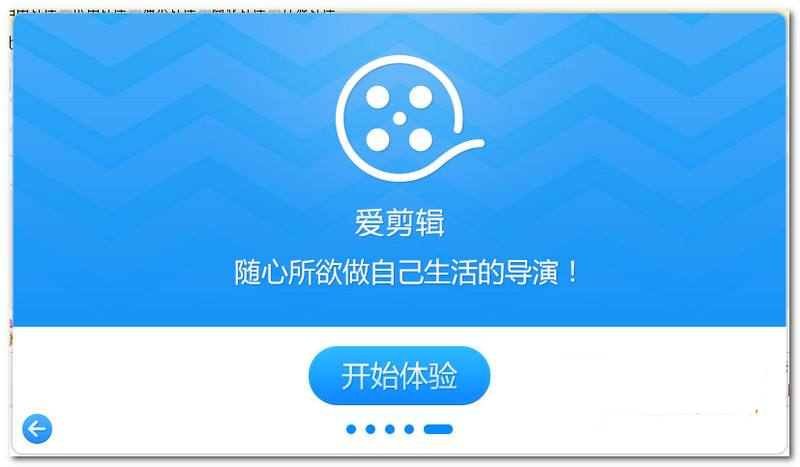
【软件特色】
1.人人都能轻松成为出色剪辑师是软件设计的初衷,您甚至不需要视频剪辑基础,不需要理解“时间线”、“非编”等各种专业词汇,让一切都还原到更直观易懂的剪辑方式。更多人性化的创新亮点,更少纠结的复杂交互,更稳定的高效运行设计,更出众的画质和艺术效果...一切都所见即所得。2.简单易用的产品同样需要令人称赞的强悍功能:更全的视频与音频格式支持,更逼真的好莱坞文字特效,更多的风格滤镜效果,更出色的一键调色,更多的转场特效,更全的卡拉OK效果,更炫的MTV字幕功能,更专业的加相框、加贴图以及去水印功能...如此多“彩”不胜枚举,生来全能,自然皆有可能。
3.酣畅淋漓的速度、过目不忘的画质、超级稳定的剪辑体验,都源自于对每个细节追求完美的态度。耗时数年对所有效果和硬件的执着优化,让其高效低耗,带来如丝般顺滑的剪辑运行体验。更为人称赞的,还有相得益彰的超清成片画质!
琳琅满目的超炫特技效果,方便您创作的方方面面,还能一键轻松达成。比如:一秒钟做出影院级的好莱坞文字特效(包括风沙、火焰、水墨特效等),轻松调用4.多达上百种专业画面风格效果(囊括各种动态或静态滤镜特效技术、画面修复、画面调整、画面调色方案),提供更多的视频切换特效(包括高质量3D和其他专业高级切换特效),瞬间制作乐趣无穷的卡拉OK视频并拥有全球多达16种超酷的文字跟唱特效,不费力气即可制作超炫个性MV(包括创新的MTV歌词字幕同步功能以及众多动感十足的字幕呈现特效),直观高效地为视频加上搞笑的贴图并具备数十种贴图动画效果,为视频应用各种缤纷相框使其更生动迷人,贴心地为视频加水印或去水印...这一切刷新了全能新高度,瞬间将您的视频变成声色俱佳的特效大片!
5.广泛的视频音频格式的超强兼容支持,让您事半功倍。高兼容性意味着几乎所有视频或音频格式我们都可以随意导入并自由剪辑,而且,针对不同格式进行的解码执着优化也令解码速度、软件稳定性和画质都更胜一筹。
6.高标准触控支持,展望未来,开创未来。软件不仅能通过鼠标进行人性化的交互,同时为了让您的手指也更易操作,几乎所有的软件交互元素都被重新开发设计,以让软件在触控设备上更易使用,发挥手指的操作优势。创立高标准才能成就伟大产品。
7.更简单易用、更强大炫酷、更高效智能,这款不断创新的产品让我们迎来了一个更酷、更真切地表达内心诉求的时代!今天起,让我们释放天赋,拥抱梦想,用镜头记录缤纷生活的每个瞬间,让强调一流体验的《爱剪辑》帮助您随心所欲地做自己生活的导演!
【使用教程】
爱剪辑剪辑使用教程,编辑视频各项基础操作详解(去水印,添加字幕,添加图片,旋转视频等等)
打开爱剪辑软件,新建一个文件,设置片名和制作者,注意更改视频大小,如图所示

选择添加视频,此步骤可对视频长度进行截取,如图所示
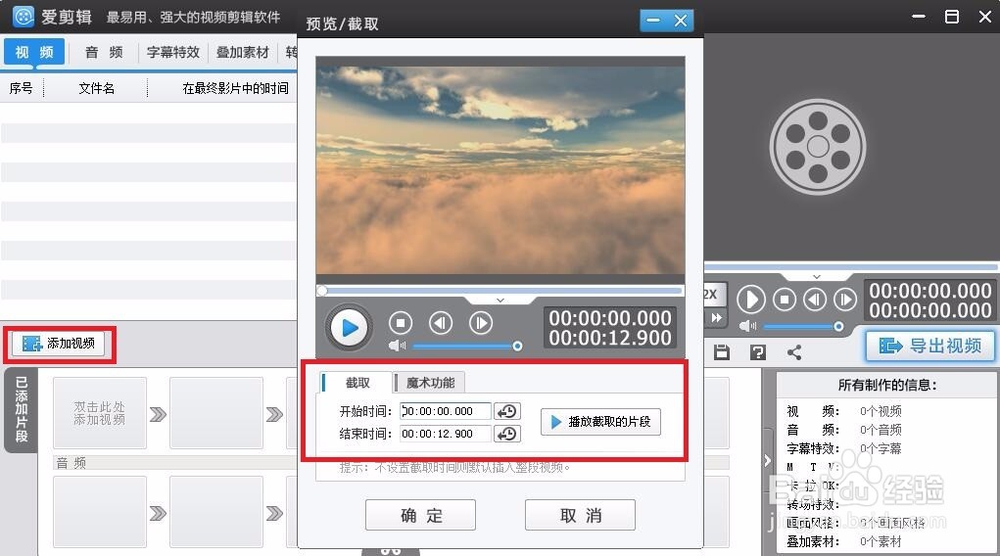
在任务栏中分别有音频、字幕特效、叠加素材、转场特效、画面风格、MTV、卡拉OK的功能,下面就跟大家分享一下这些功能的使用方法,如图所示
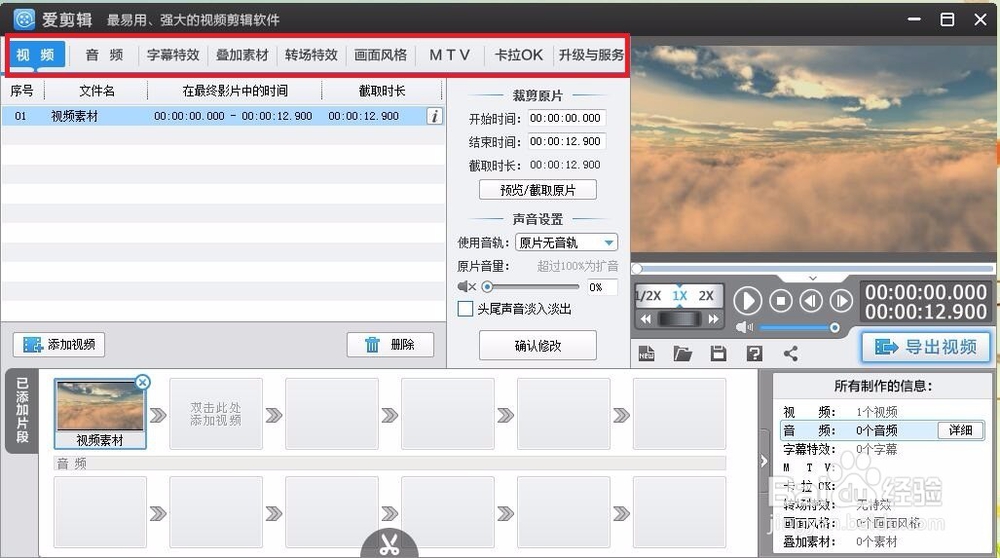
画面风格:进入画面风格页面后,可以看到左侧有画面、美化、滤镜、动景的特效,选择一个想要添加的特效,如图所示

选择好想要添加的特效后,点击“添加风格效果”按钮,可以选择“为当前片段添加风格”或“指定时间段添加风格”,添加成功后,可在“效果设置”中设置角度,设置成功后,选择确认修改,如图所示
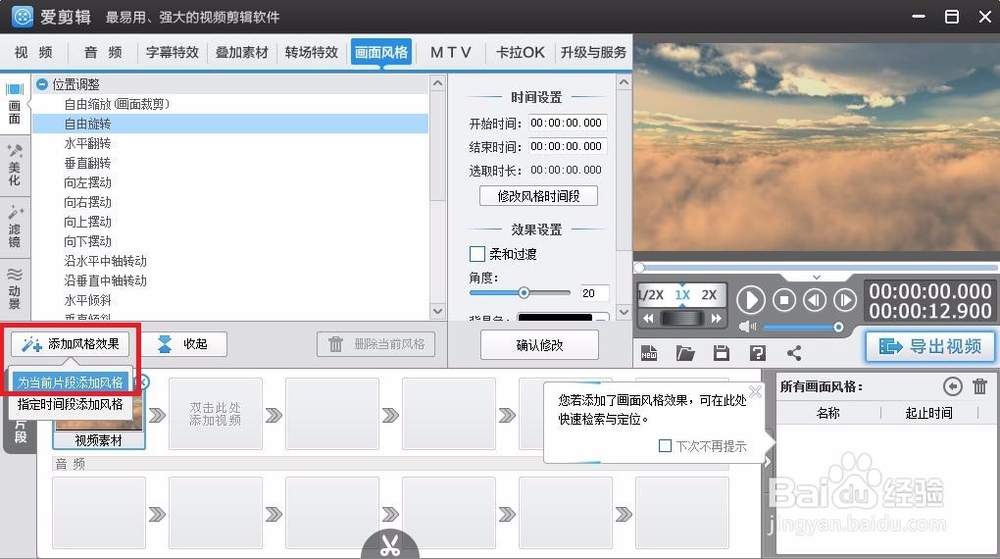
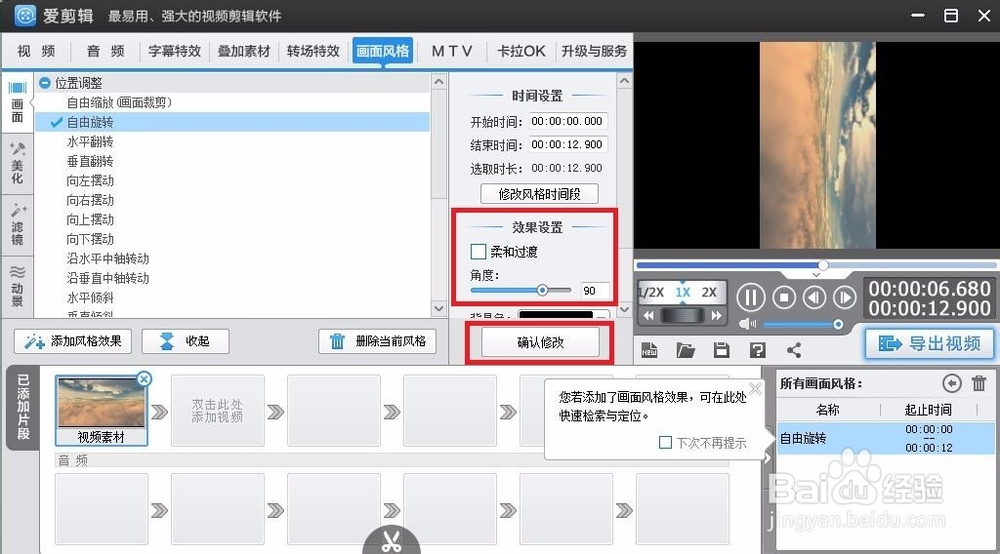
音频:进入音频界面后,点击“添加音频”可选择添加“音效”或“背景音乐”,如图所示
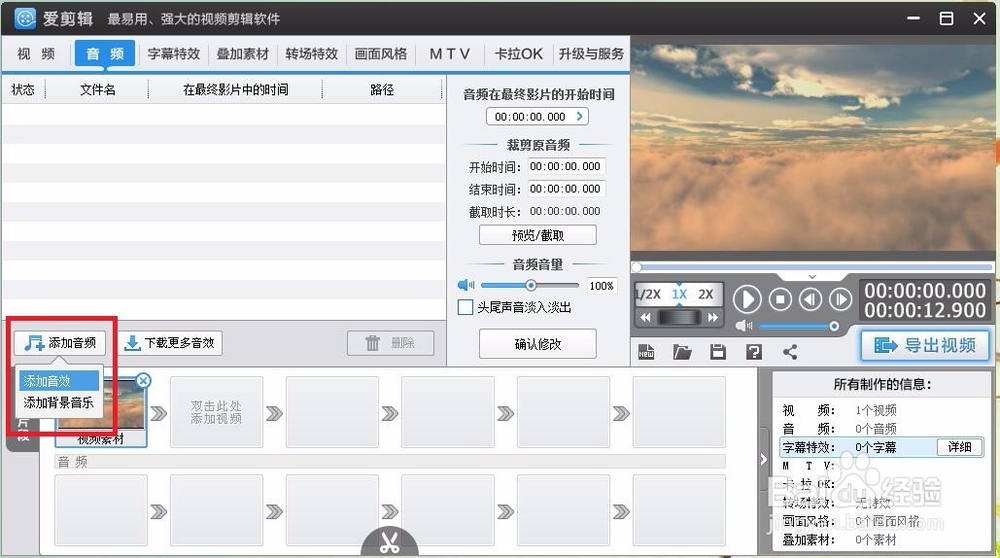
选择添加“音效”或“背景音乐”,会弹出素材窗口,根据需求选择自己需要的素材,也可下载素材添加,如图所示
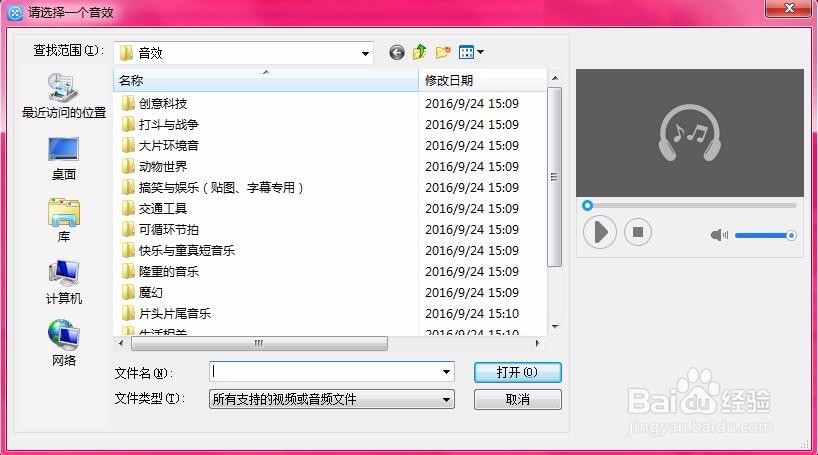
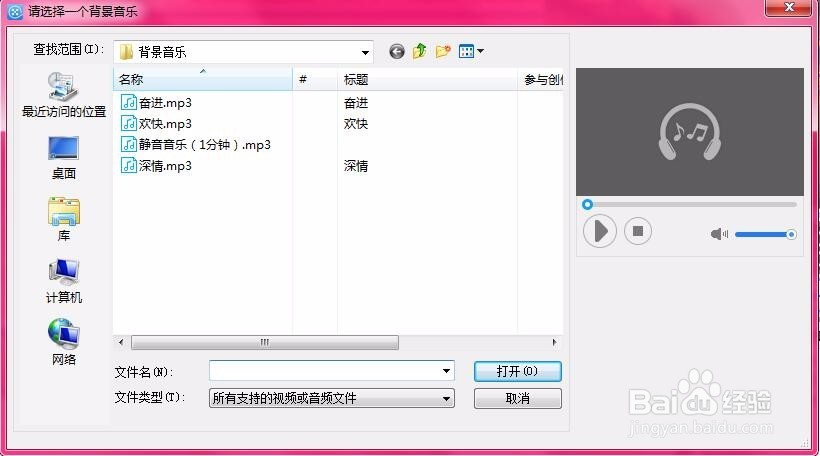
字幕特效:进入字幕特效界面后,可以看到左侧有出现特效、停留特效、消失特效,根据需求选择一个想要添加的特效,如图所示

选择好特效后,双击视频,添加文字,还可为配的文字添加音效,如图所示
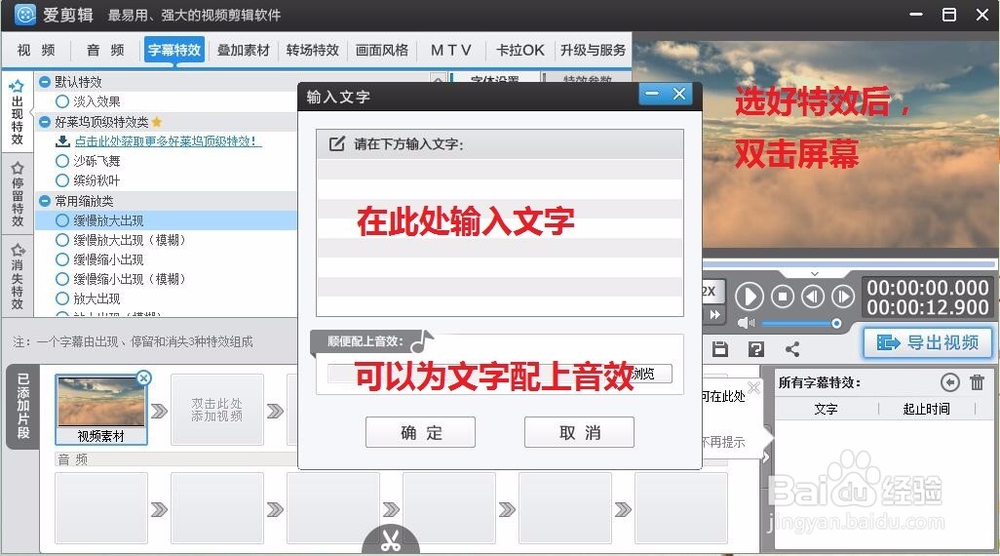
叠加素材:进入叠加素材界面后,可以看到左侧有加贴图、加相框、去水印等特效,再“加贴图、加相框”中选择一个特效,然后双击视频,如图所示
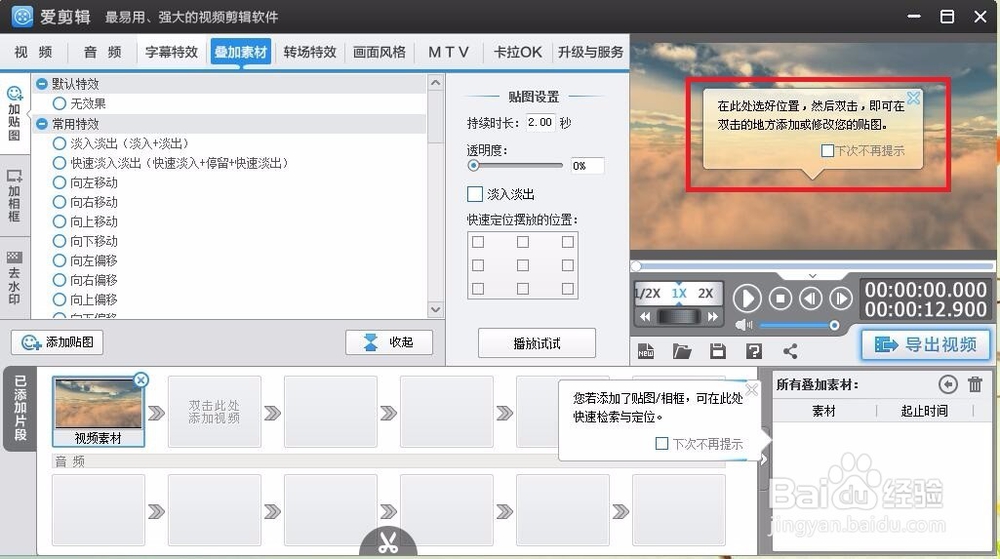
选择成功后,会出现贴图或相框素材库,根据喜好进行选择,也可为此特效配上音乐,如图所示
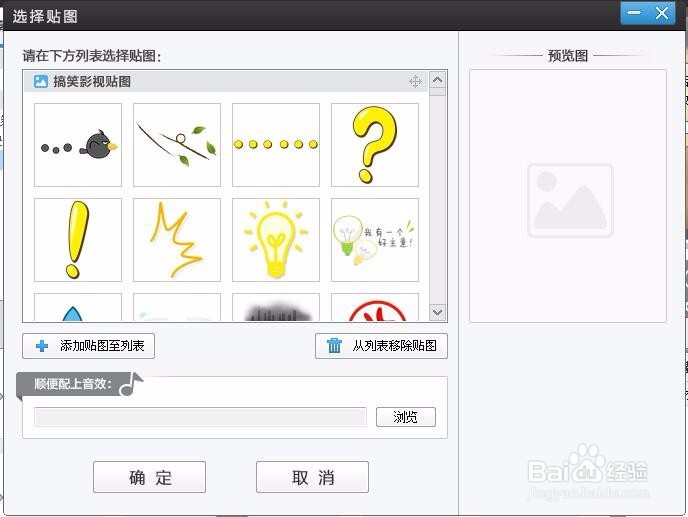
在叠加素材中,有一项“去水印”功能,此项功能可为视频添加马赛克,进入“去水印”功能页面,在页面中间“去水印设置”中选择“去除方式”,如图所示
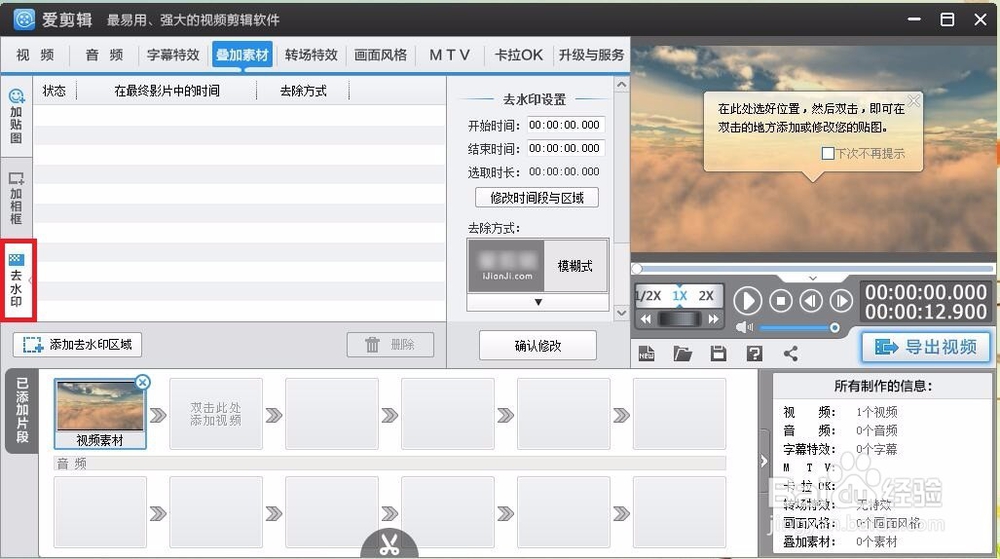
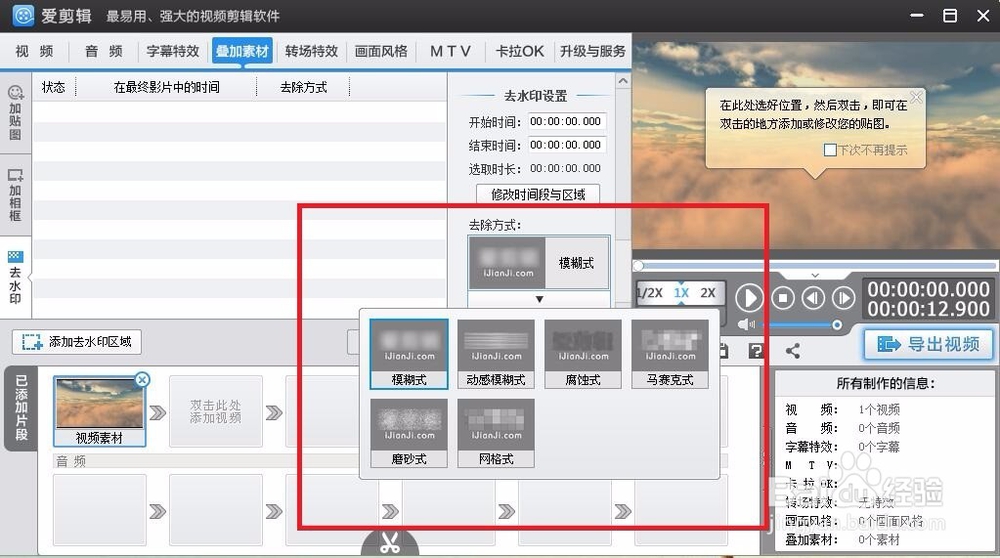
选择好“去除方式”后,点击“添加去水印区域”功能按钮,可选择“为当前片段去水印”或“指定时间段去水印”,如图所示
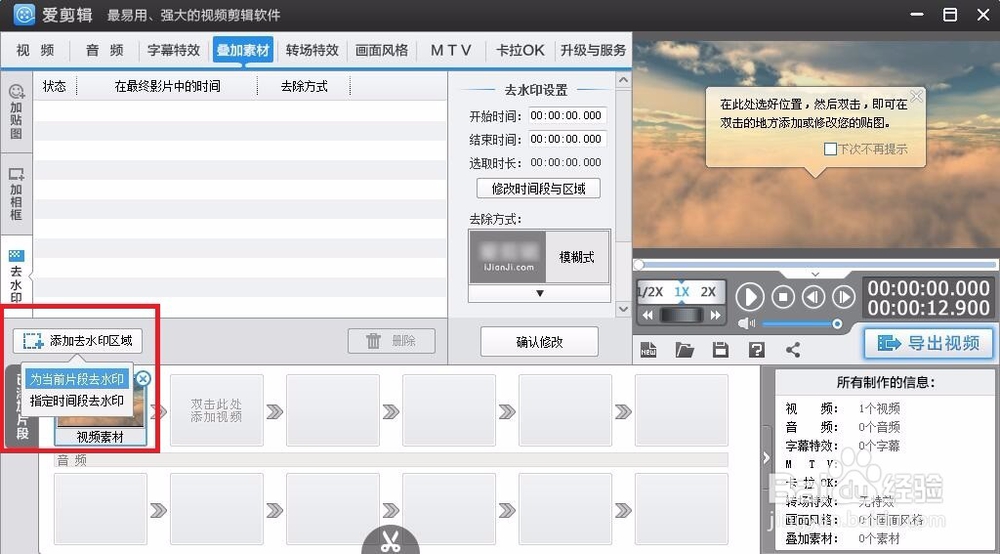
选择好“为当前片段去水印”或“指定时间段去水印”后,现弹出的“选取时间段与区域”窗口中,可是设置添加马赛克位置及添加马赛克时间,如图所示
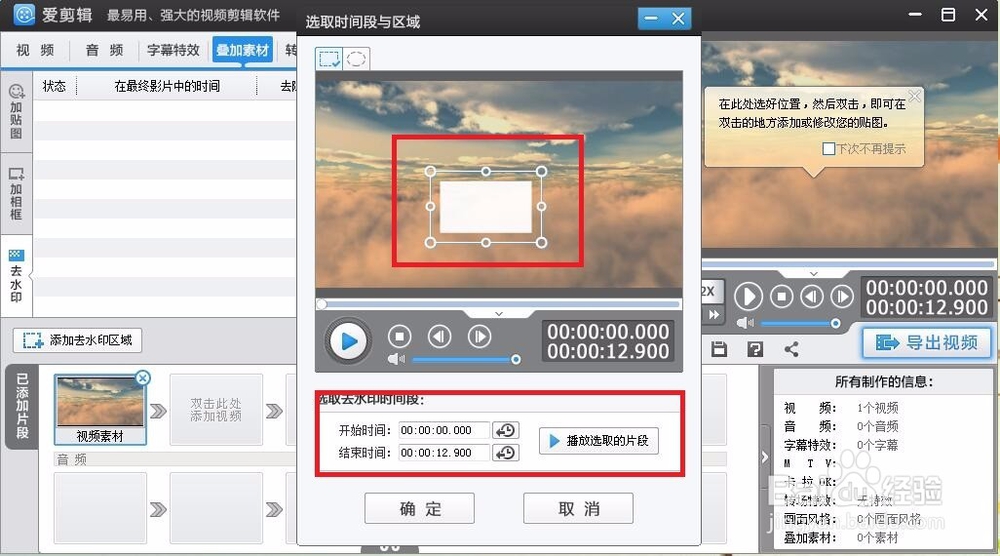
MTV/卡拉OK:添加MTV功能,需要倒入“LRC歌词”,添加卡拉OK,需要倒入“KSC歌词”,如图所示
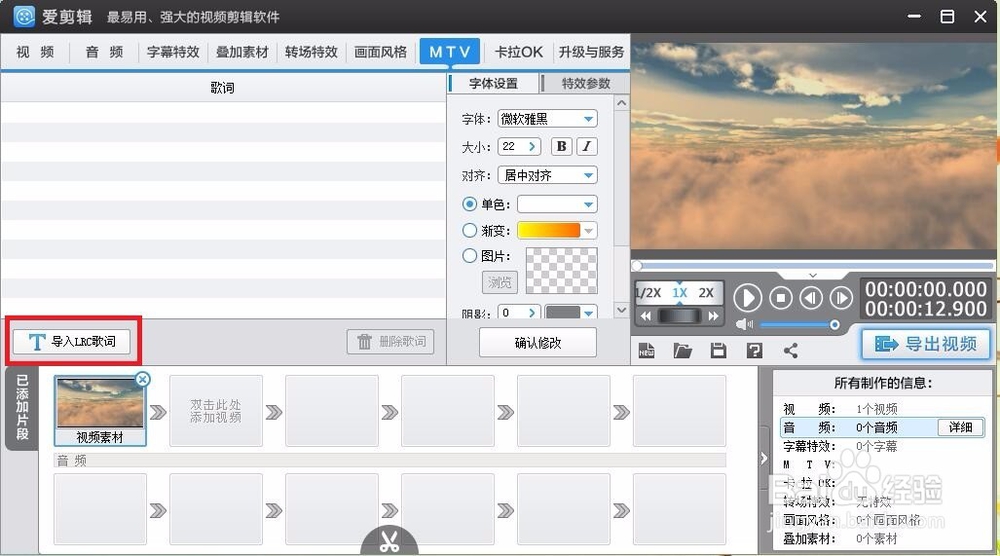
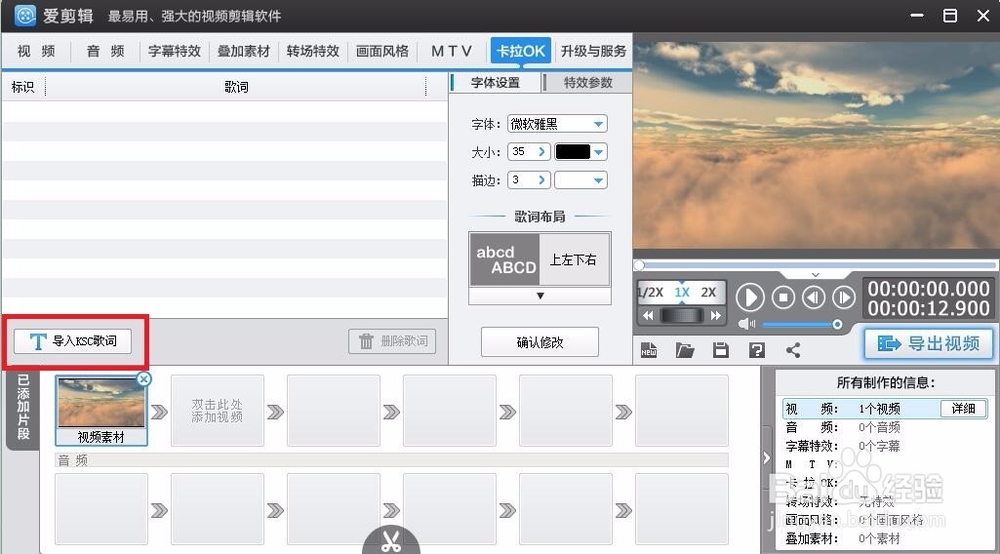
所有特效设置完毕后,选择界面右侧“导出视频”功能,可对视频基本资料及参数再次进行修改,如图所示
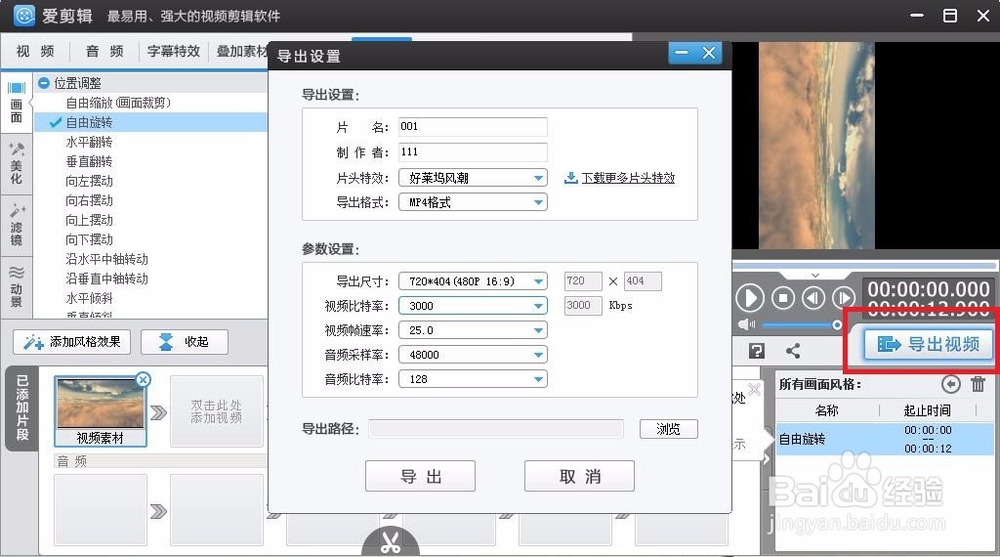

选择添加视频,此步骤可对视频长度进行截取,如图所示
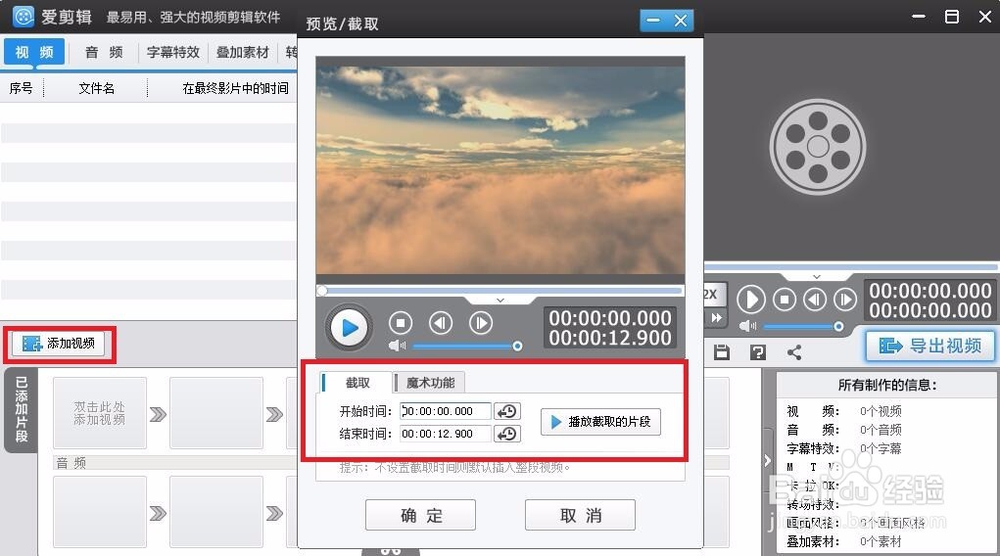
在任务栏中分别有音频、字幕特效、叠加素材、转场特效、画面风格、MTV、卡拉OK的功能,下面就跟大家分享一下这些功能的使用方法,如图所示
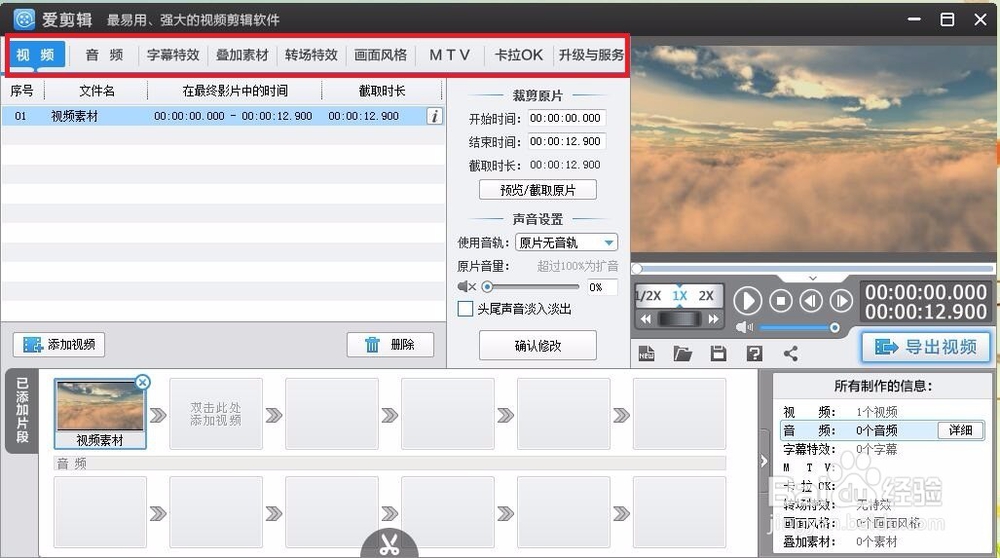
画面风格:进入画面风格页面后,可以看到左侧有画面、美化、滤镜、动景的特效,选择一个想要添加的特效,如图所示

选择好想要添加的特效后,点击“添加风格效果”按钮,可以选择“为当前片段添加风格”或“指定时间段添加风格”,添加成功后,可在“效果设置”中设置角度,设置成功后,选择确认修改,如图所示
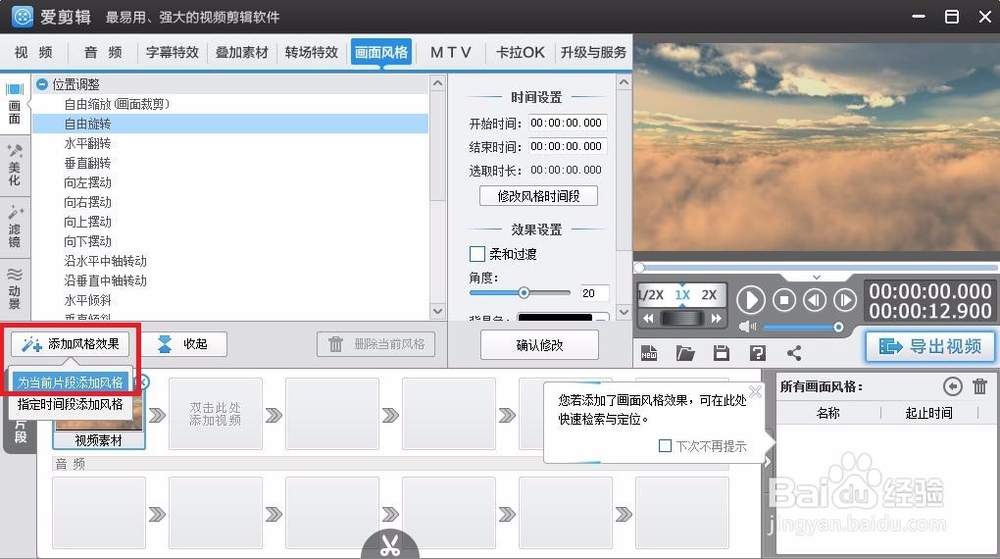
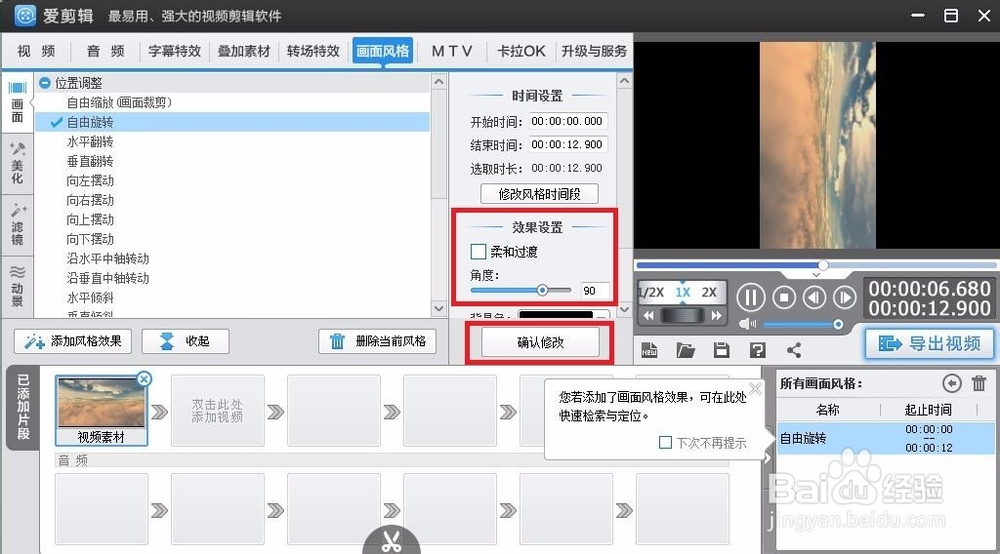
音频:进入音频界面后,点击“添加音频”可选择添加“音效”或“背景音乐”,如图所示
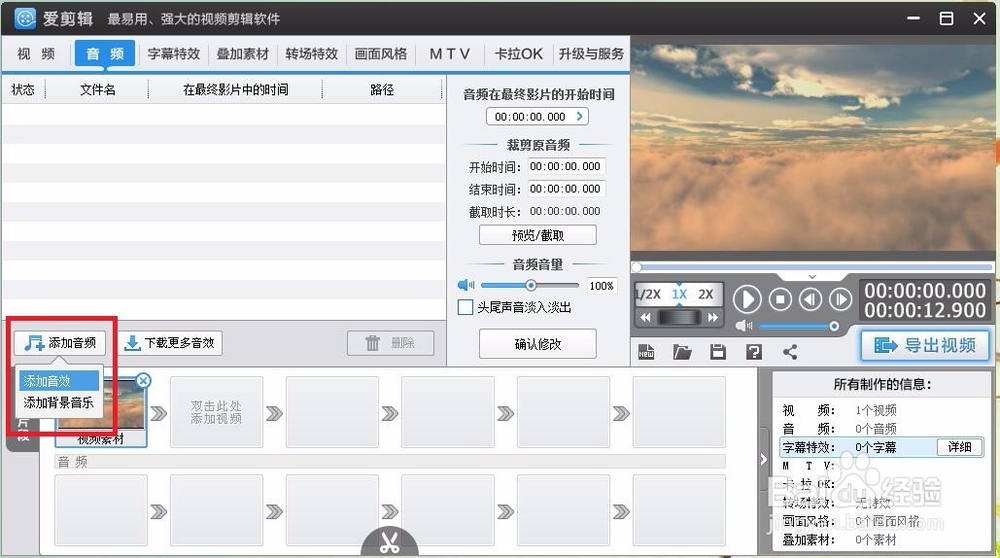
选择添加“音效”或“背景音乐”,会弹出素材窗口,根据需求选择自己需要的素材,也可下载素材添加,如图所示
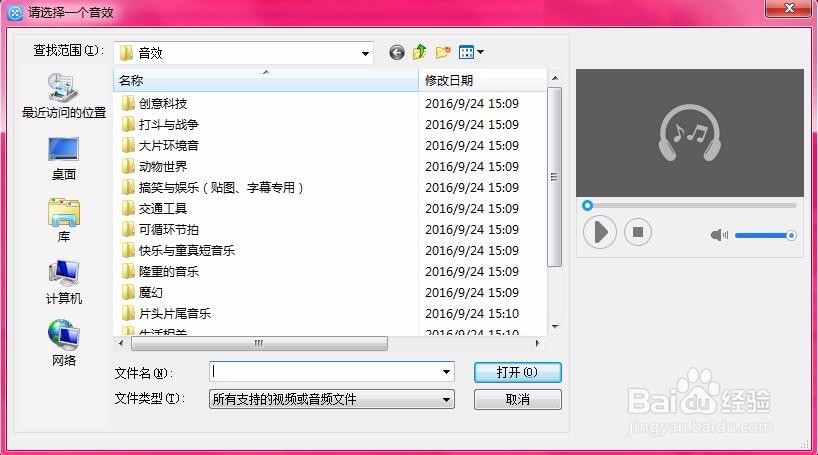
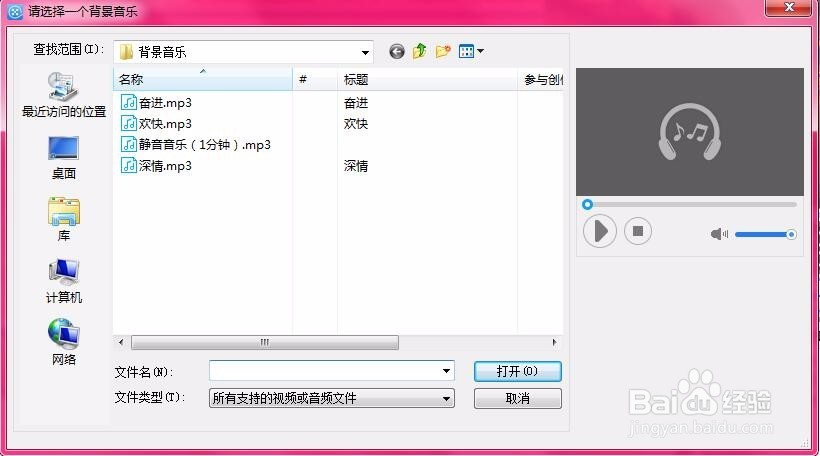
字幕特效:进入字幕特效界面后,可以看到左侧有出现特效、停留特效、消失特效,根据需求选择一个想要添加的特效,如图所示

选择好特效后,双击视频,添加文字,还可为配的文字添加音效,如图所示
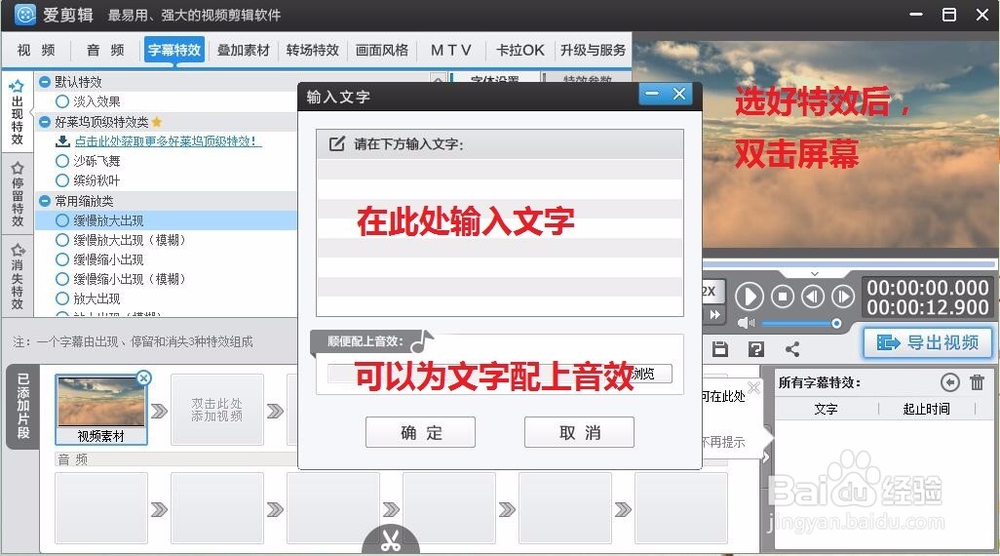
叠加素材:进入叠加素材界面后,可以看到左侧有加贴图、加相框、去水印等特效,再“加贴图、加相框”中选择一个特效,然后双击视频,如图所示
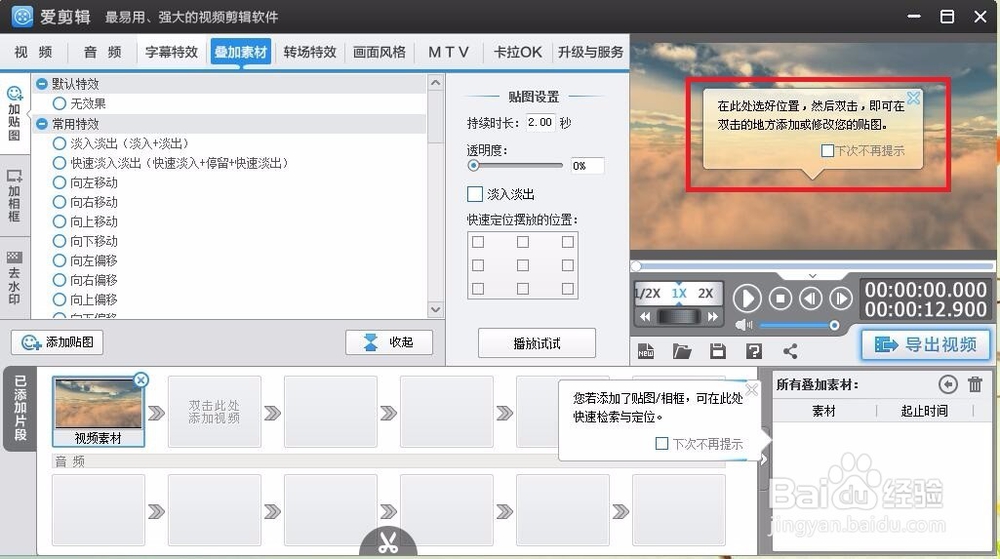
选择成功后,会出现贴图或相框素材库,根据喜好进行选择,也可为此特效配上音乐,如图所示
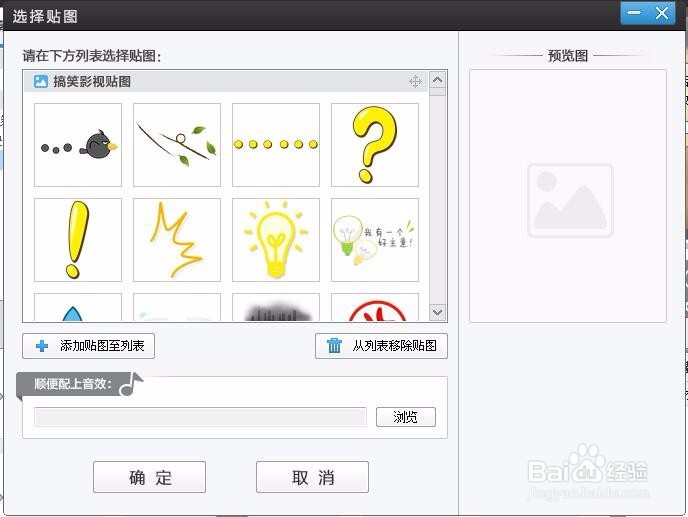
在叠加素材中,有一项“去水印”功能,此项功能可为视频添加马赛克,进入“去水印”功能页面,在页面中间“去水印设置”中选择“去除方式”,如图所示
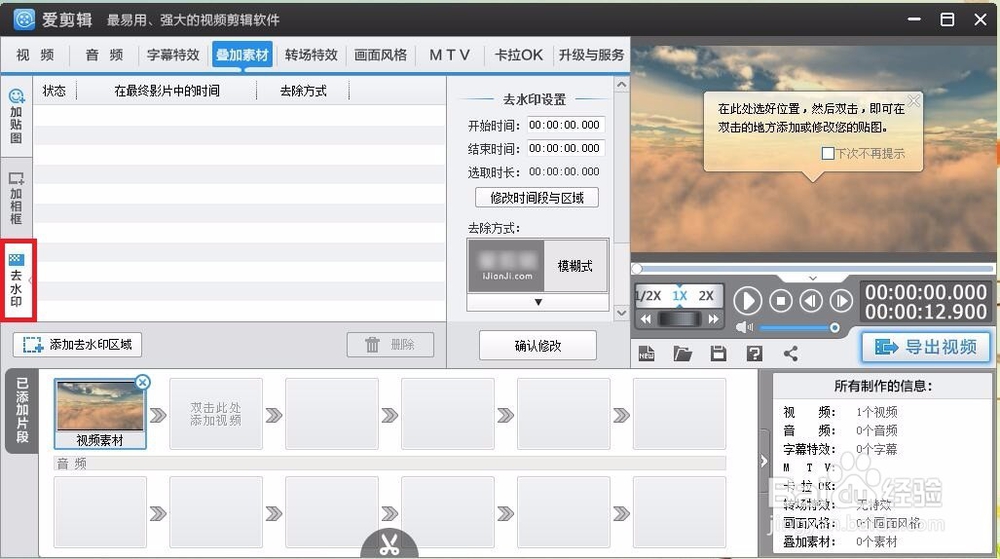
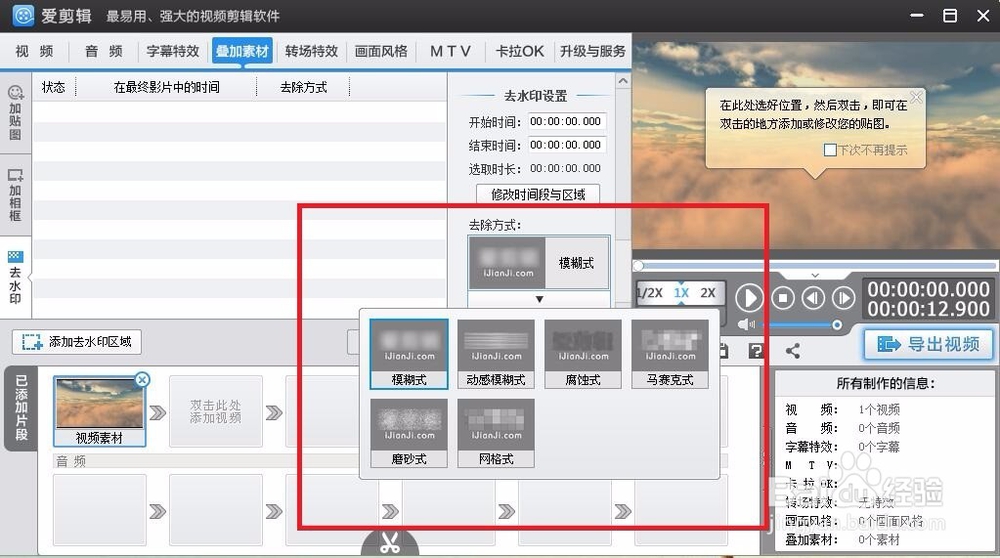
选择好“去除方式”后,点击“添加去水印区域”功能按钮,可选择“为当前片段去水印”或“指定时间段去水印”,如图所示
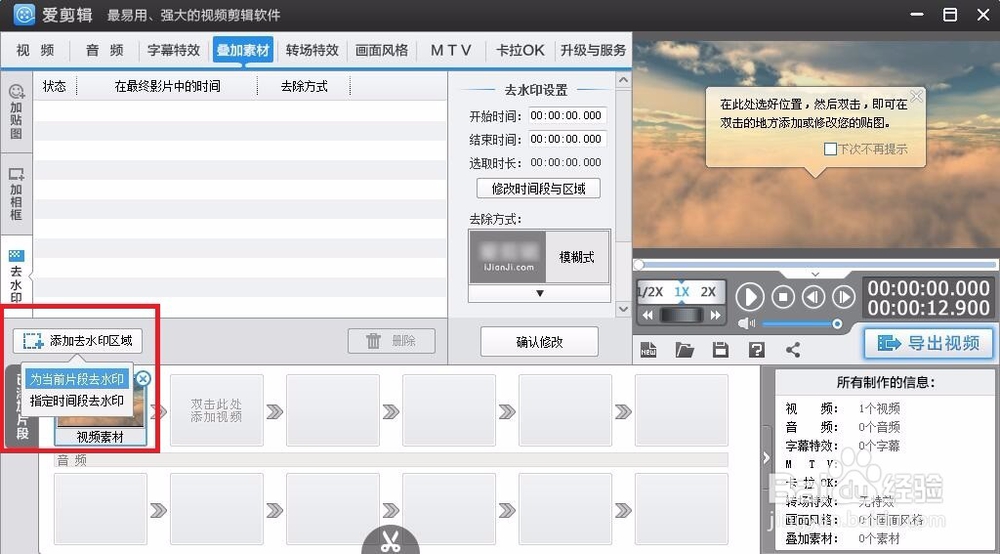
选择好“为当前片段去水印”或“指定时间段去水印”后,现弹出的“选取时间段与区域”窗口中,可是设置添加马赛克位置及添加马赛克时间,如图所示
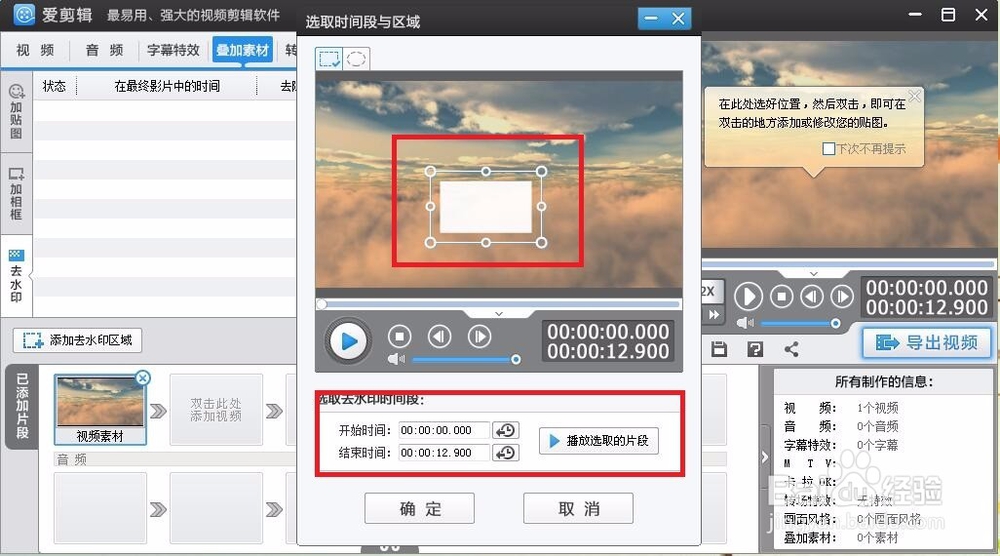
MTV/卡拉OK:添加MTV功能,需要倒入“LRC歌词”,添加卡拉OK,需要倒入“KSC歌词”,如图所示
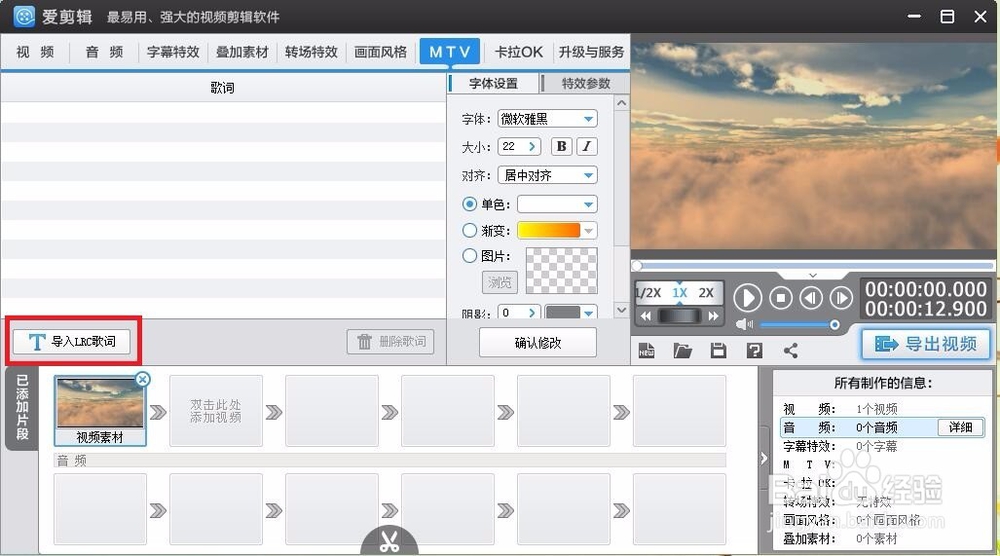
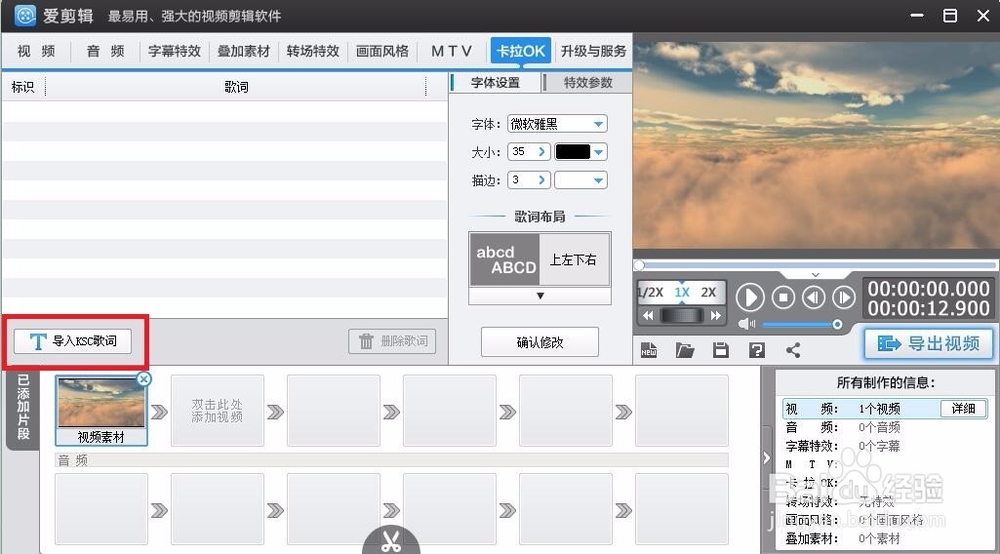
所有特效设置完毕后,选择界面右侧“导出视频”功能,可对视频基本资料及参数再次进行修改,如图所示
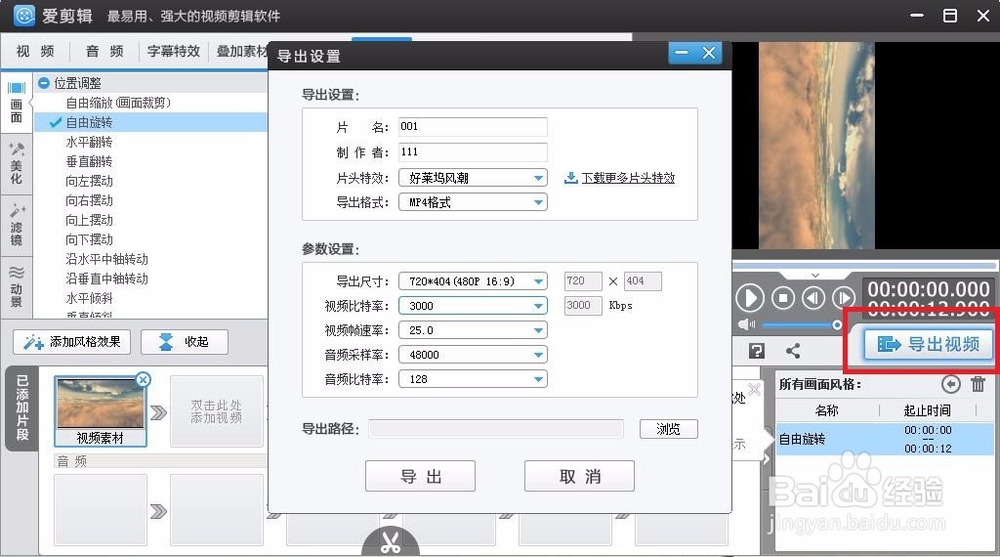
爱剪辑电脑版如何编辑手机录制的视频?
爱剪辑编辑视频,有很多细微之处,需要用户注意。不同的软件录制的视频(手机录屏、EV录屏、单反相机录制视频),在编辑过程中的操作手法也是有所不同的,需要区别对待。

爱剪辑编辑视频,有很多细微之处,需要用户注意。不同的软件录制的视频(手机录屏、EV录屏、单反相机录制视频),在编辑过程中的操作手法也是有所不同的,需要区别对待。

先从手机中将录制好的视频传到电脑中去,点击播放按钮查看(有些第三方软件录制的手机视频不能在爱剪辑软件中编辑)。
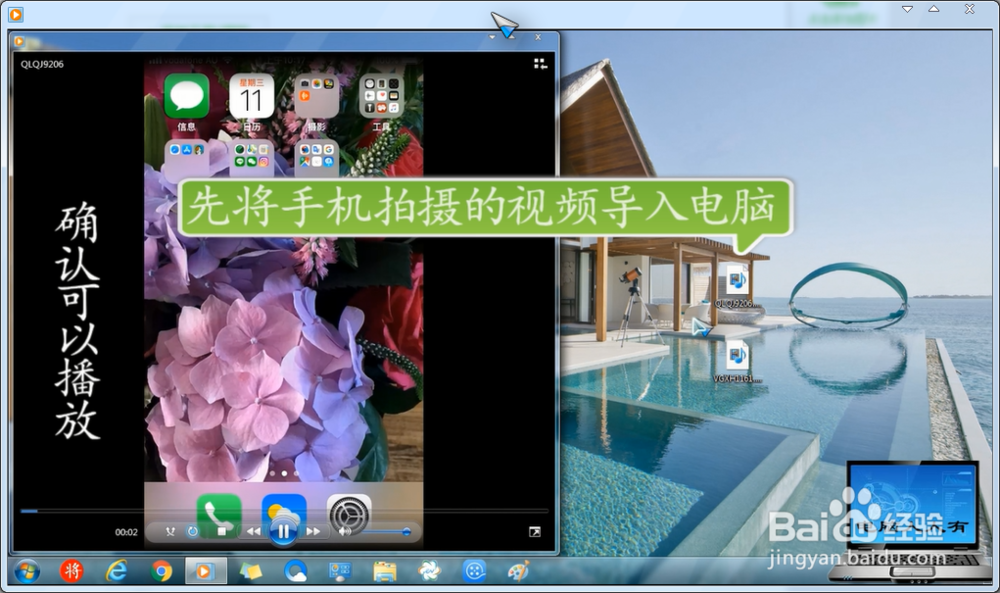
打开爱剪辑视频编辑软件(此软件经常莫名其妙地出错,重启即可)。

此时会弹出讨厌的广告(点击关闭),再为视频取个片名→设置视频大小→确定。

添加视频(也可以将视频拖拽进来加载)→打开。
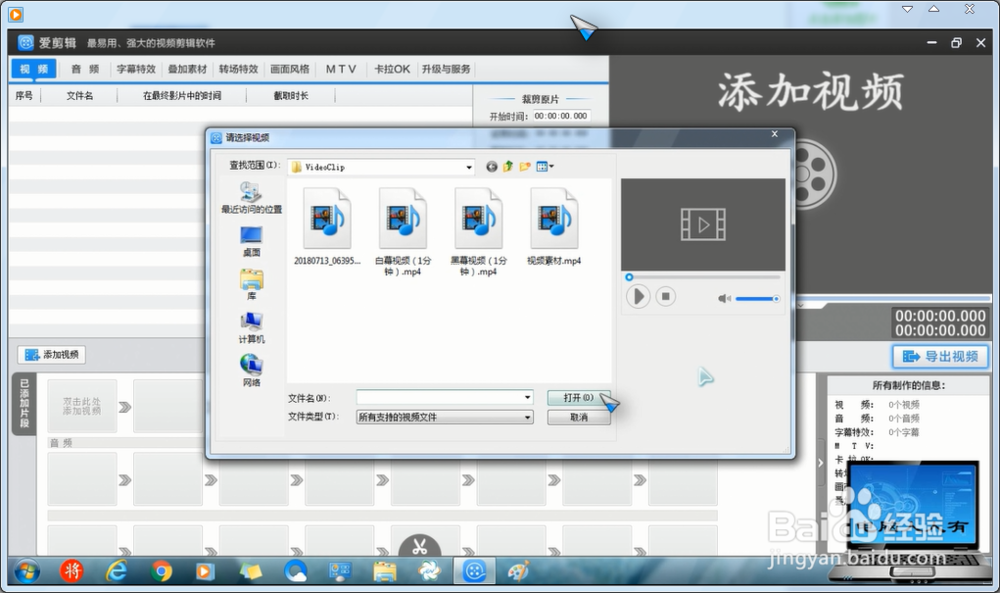
此时,可以点击播放按钮查看视频(按序播放)。也可以点击中轴上的时间轴按钮,拉动滑块查看视频(所见所得)。

如果录制的视频需要掐头去尾的,可以在这里直接设定起始时间、结束时间→确定加载视频。

点击叠加素材→可以添加图片水印,固定的图片,自定义上传的图片等素材(可以缩放、转向、复制、剪切、粘贴等操作)→勿忘设置时间(默认只显示1秒)。
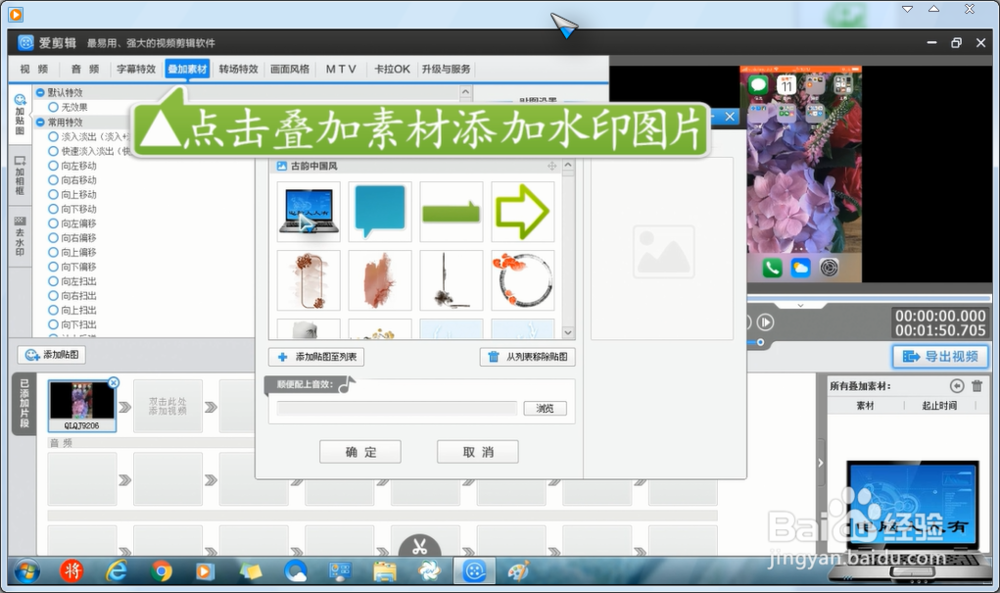
字幕特效→双击编辑框打开字幕编辑框→输入文字→定义方位(可以翻转等操作)→也可以加载特效→设置颜色和时间(默认6秒→进入2秒、停留2秒、退出2秒)。
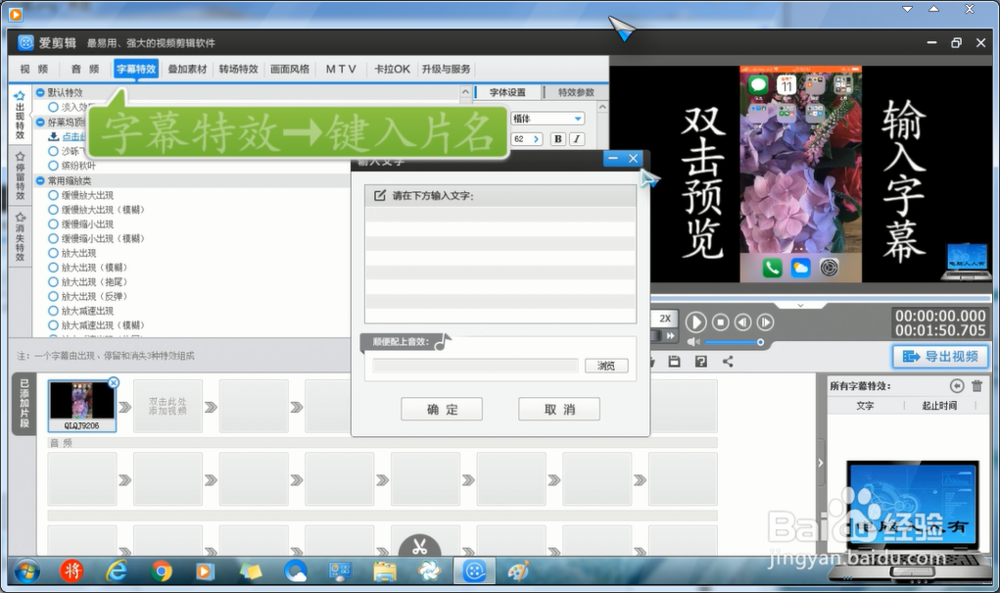
爱剪辑软件编辑手机视频,裁剪之后查看效果,可能会有缓存滞后不同步现象,遇到此类情况,不妨从头播放编辑过的视频,效果比较正确!

同样,预览视频这里也有播放按钮和时间轴查看视频两种方式,除此之外,还可以使用方向键逐帧(进、退),或者5秒(前进、倒退)查看编辑视频。

无论是播放按钮,还是时间轴都有非常便捷的剪刀图标,可以随时截取视频。完成视频的剪辑之后,可以添加背景音乐。
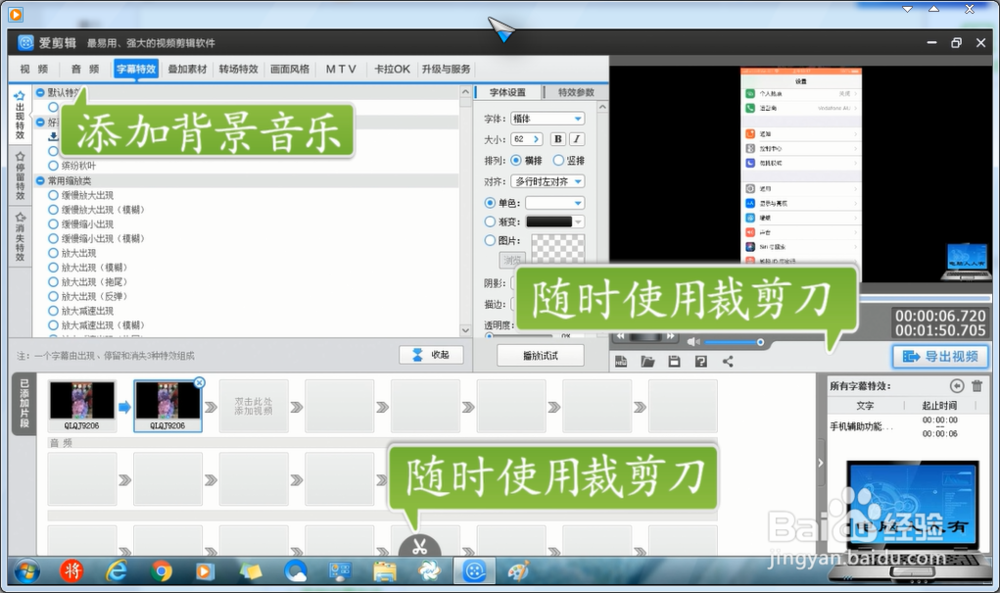
完成之后,点击导出视频。

导出视频的编辑框中也有一些名堂,上面的片名不能大于十个文字。下面的片名长短不受限制。视频尺寸务必选中大于默认的720左右的档位,否则会影响视频分辨率的。

开始导出视频。
注意:手机录制的视频,单反相机拍摄的视频,EV录屏录制的视频,同样的视频时间长度,导出的视频大小是不一样的。

百度经验上传的视频大小限制在50MB之内,如果不喜欢爱剪辑的片头片尾,可以使用以下工具将其掐头去尾(减小视频体积)。
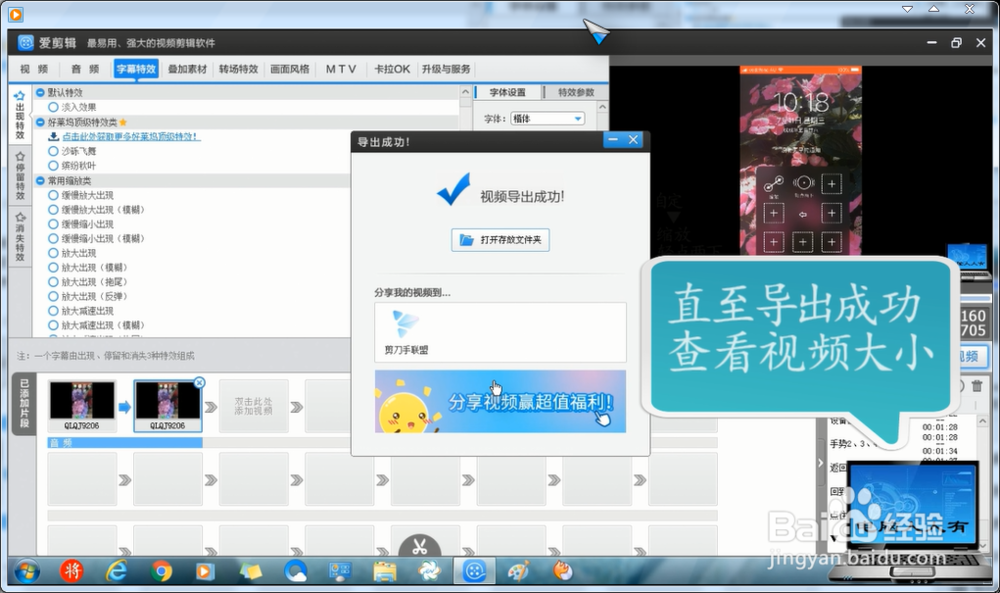
爱剪辑软件编辑出来的视频是带有自家名字的片头以及片尾,有时候严重影响了视频的神秘性和美观性,那么该怎么去掉片头和片尾呢?这边我就为大家讲解一下方法。
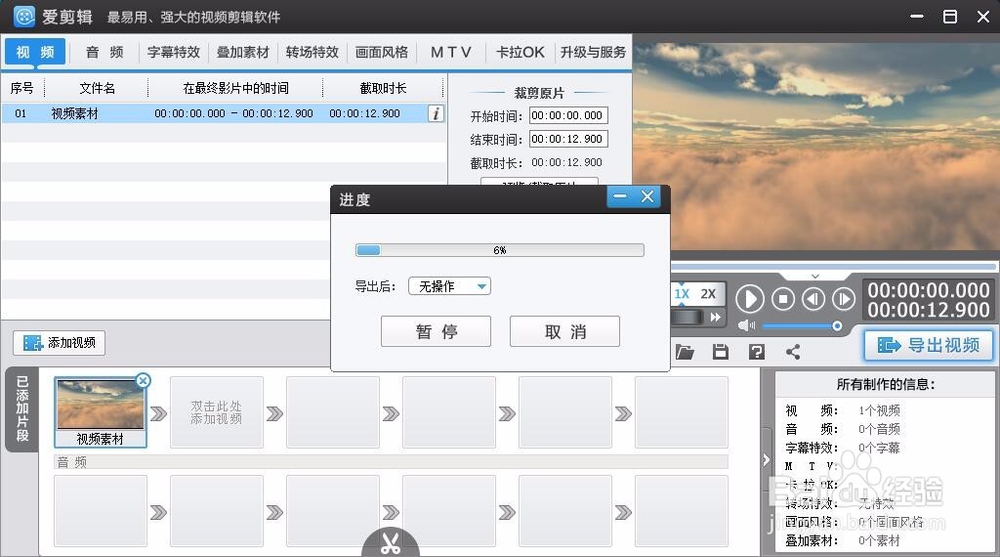
由于爱剪辑软件自身的问题,它自动匹配的片头以及片尾在爱剪辑输出的时候是无法去除的,只能用其他的软件进行剪辑。
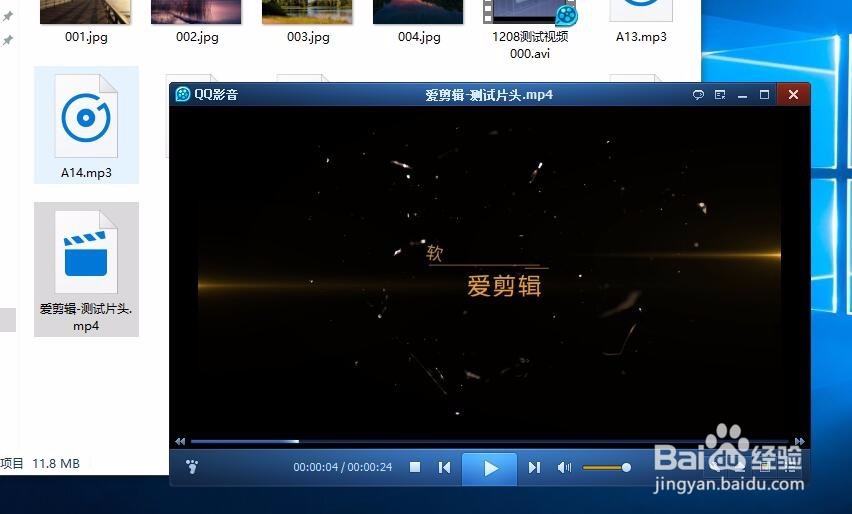
我们可以利用格式工厂自带的剪辑功能进行片头片尾的去除。
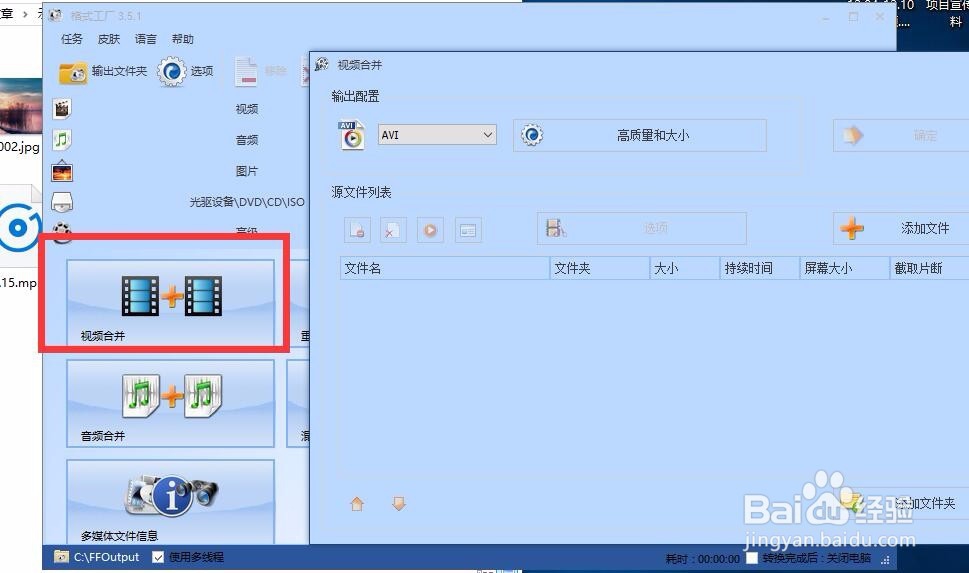
我们找到并点击打开“视频合并”功能
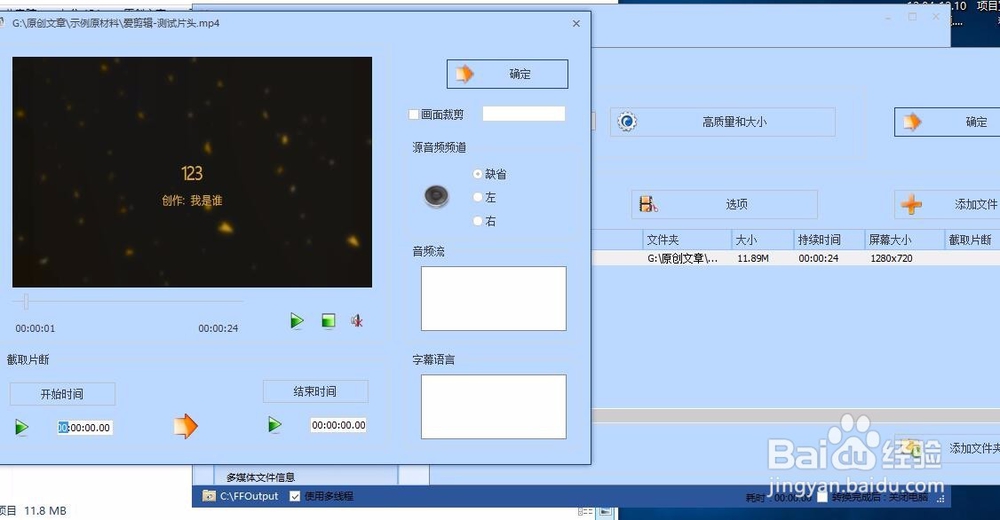
导入我们的视频素材,然后点击“选项”,进行剪辑点的选取。

利用视频的播放开始以及暂停功能,确定爱剪辑字样的起始段:片头以及片尾部分。

选取好了之后,点击确定,然后输出我们要保留的片段。
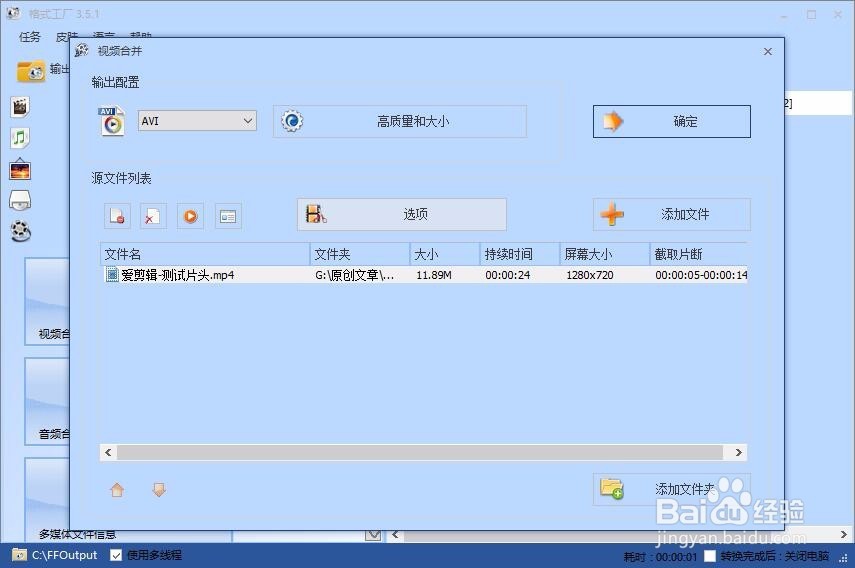
爱剪辑电脑版如何合并视频 爱剪辑怎样合并视频?
首先就是新建工程文件之后的视频导入

视频导入之后,会自动分配到前两个视频框中。
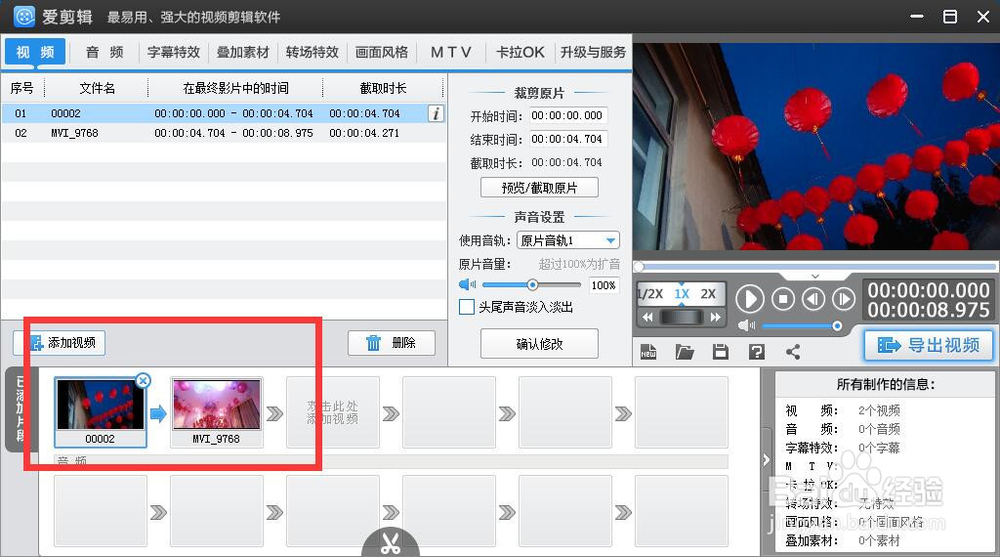
我们还可以给两个视频添加合适的转场特效来丰富视频效果
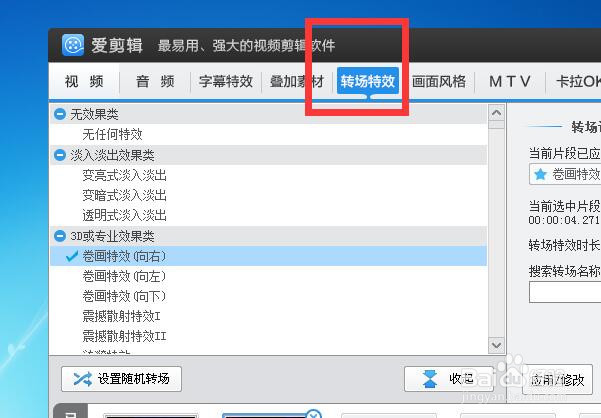
选中之后,点击“应用/修改”,然后可以在视频预览框中进行效果预览。
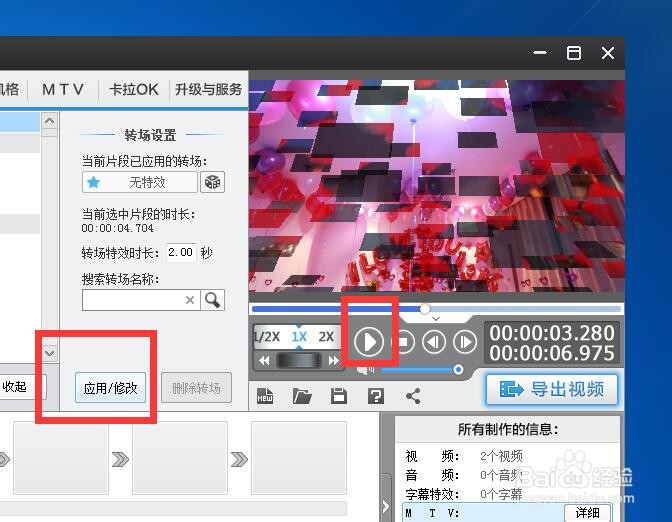
我们点击第二个视频,可以在右下角看到我们添加的转场效果。
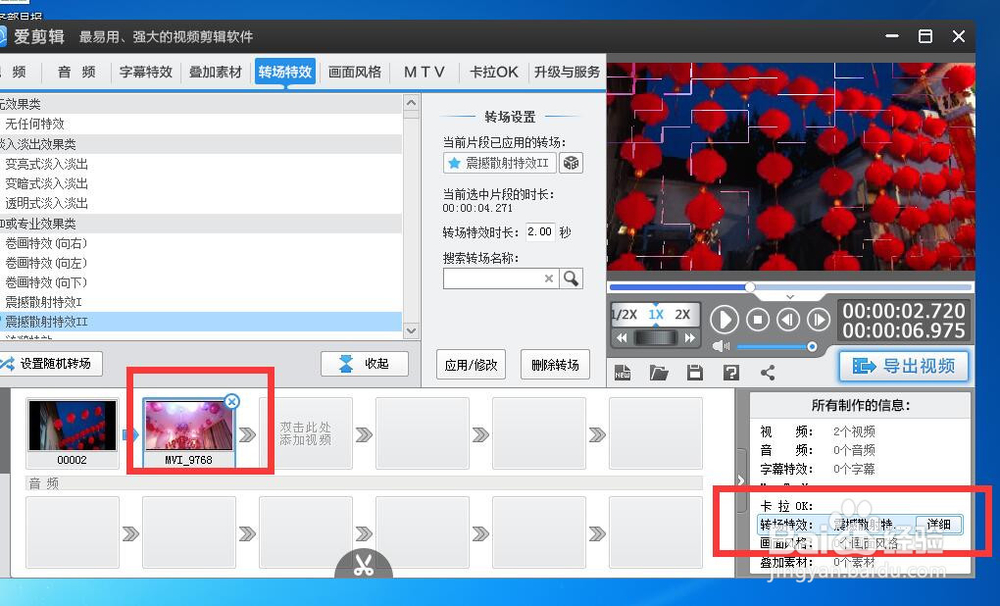
调整完毕之后,就可以点击“导出视频”进行视频的导出了。
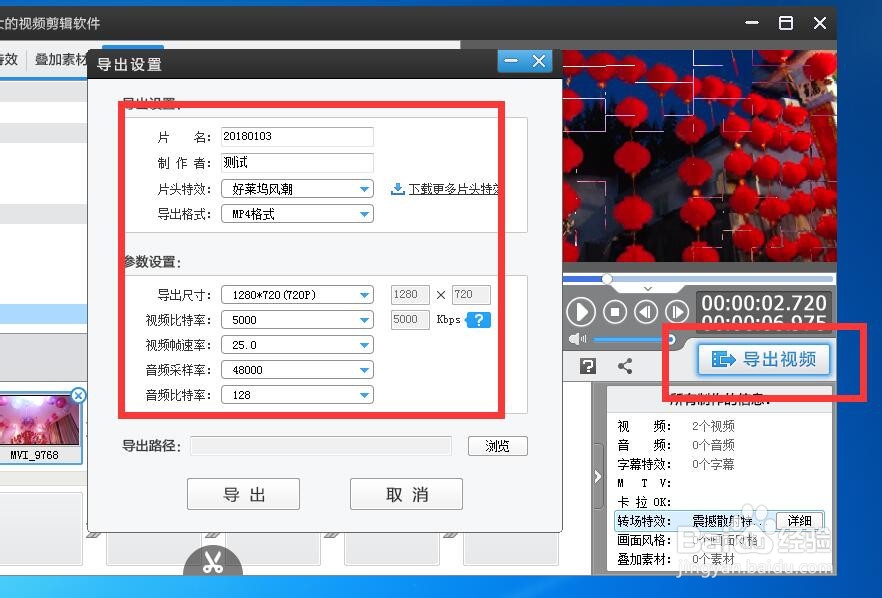
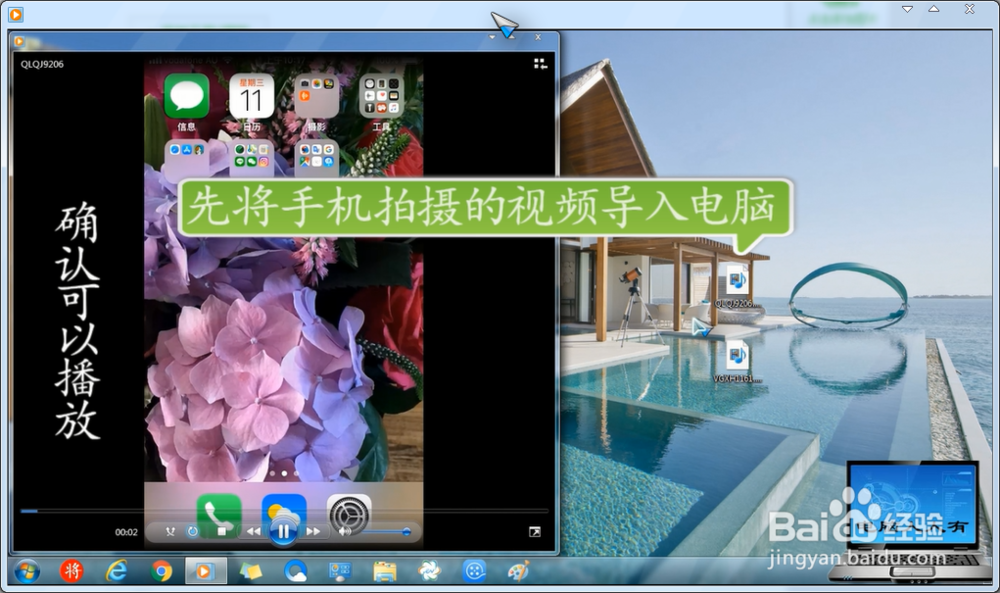
打开爱剪辑视频编辑软件(此软件经常莫名其妙地出错,重启即可)。

此时会弹出讨厌的广告(点击关闭),再为视频取个片名→设置视频大小→确定。

添加视频(也可以将视频拖拽进来加载)→打开。
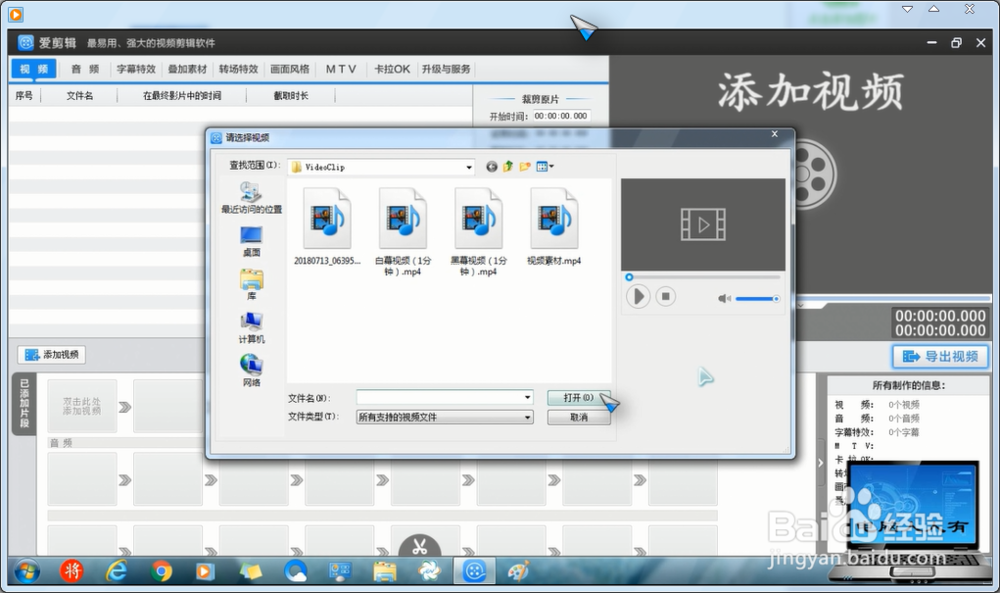
此时,可以点击播放按钮查看视频(按序播放)。也可以点击中轴上的时间轴按钮,拉动滑块查看视频(所见所得)。

如果录制的视频需要掐头去尾的,可以在这里直接设定起始时间、结束时间→确定加载视频。

点击叠加素材→可以添加图片水印,固定的图片,自定义上传的图片等素材(可以缩放、转向、复制、剪切、粘贴等操作)→勿忘设置时间(默认只显示1秒)。
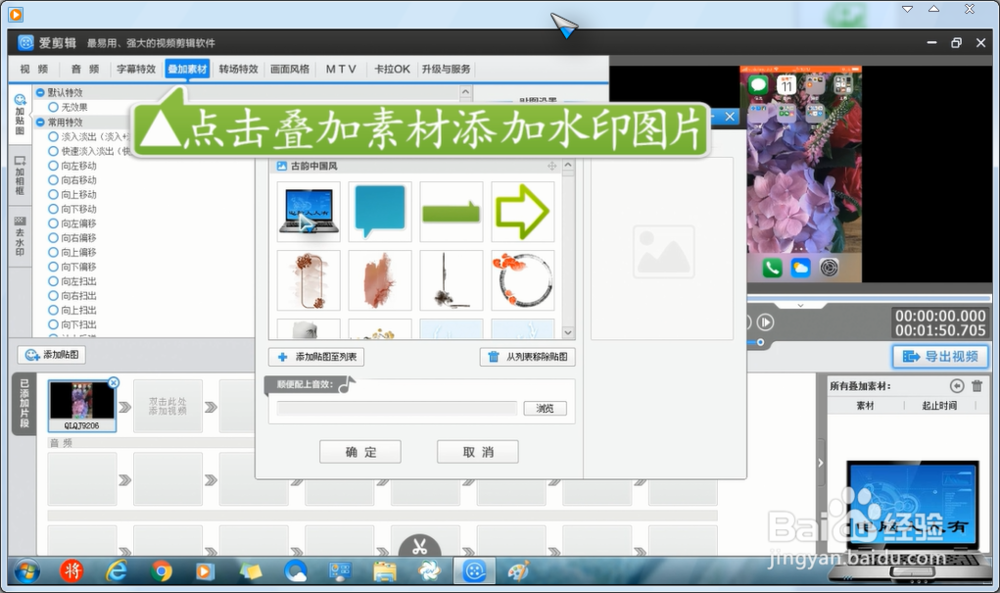
字幕特效→双击编辑框打开字幕编辑框→输入文字→定义方位(可以翻转等操作)→也可以加载特效→设置颜色和时间(默认6秒→进入2秒、停留2秒、退出2秒)。
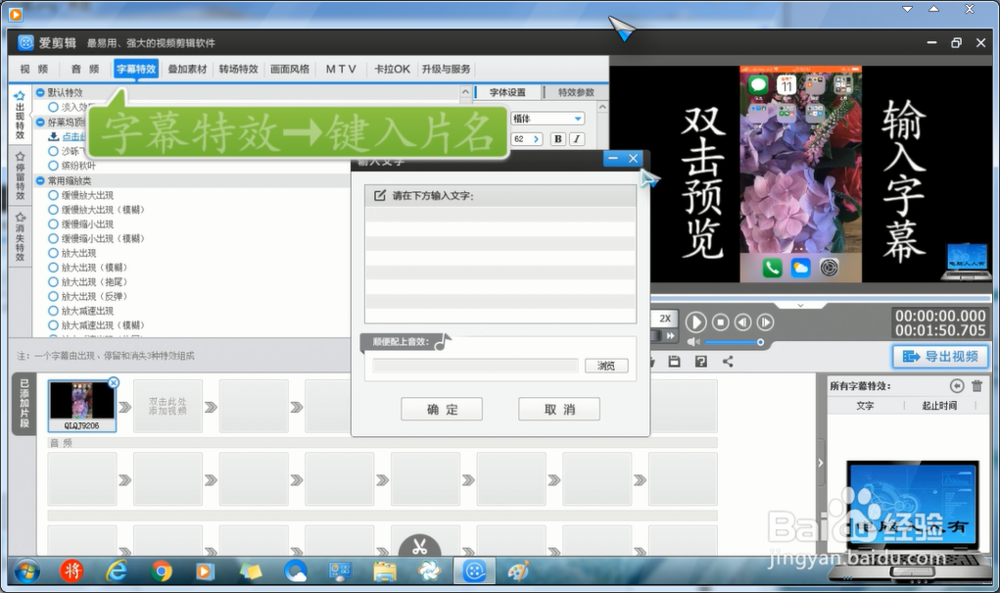
爱剪辑软件编辑手机视频,裁剪之后查看效果,可能会有缓存滞后不同步现象,遇到此类情况,不妨从头播放编辑过的视频,效果比较正确!

同样,预览视频这里也有播放按钮和时间轴查看视频两种方式,除此之外,还可以使用方向键逐帧(进、退),或者5秒(前进、倒退)查看编辑视频。

无论是播放按钮,还是时间轴都有非常便捷的剪刀图标,可以随时截取视频。完成视频的剪辑之后,可以添加背景音乐。
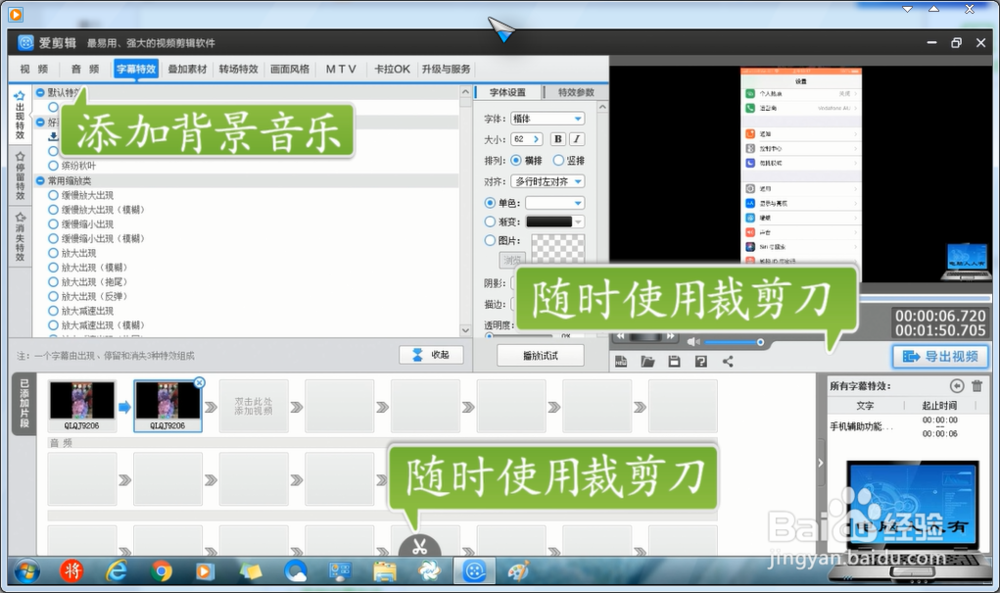
完成之后,点击导出视频。

导出视频的编辑框中也有一些名堂,上面的片名不能大于十个文字。下面的片名长短不受限制。视频尺寸务必选中大于默认的720左右的档位,否则会影响视频分辨率的。

开始导出视频。
注意:手机录制的视频,单反相机拍摄的视频,EV录屏录制的视频,同样的视频时间长度,导出的视频大小是不一样的。

百度经验上传的视频大小限制在50MB之内,如果不喜欢爱剪辑的片头片尾,可以使用以下工具将其掐头去尾(减小视频体积)。
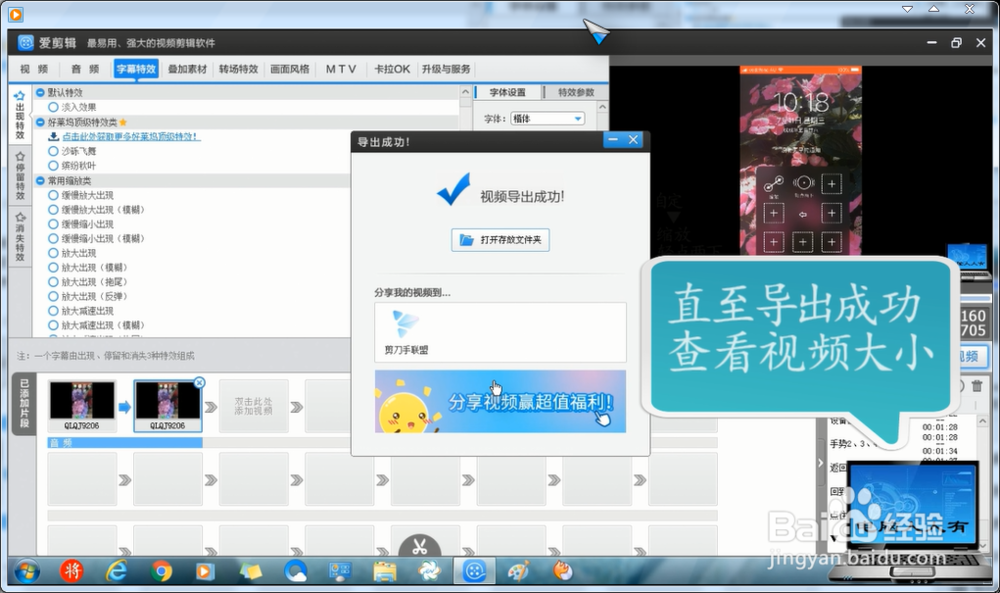
【常见问题】
爱剪辑爱剪辑怎么去掉片头?爱剪辑软件编辑出来的视频是带有自家名字的片头以及片尾,有时候严重影响了视频的神秘性和美观性,那么该怎么去掉片头和片尾呢?这边我就为大家讲解一下方法。
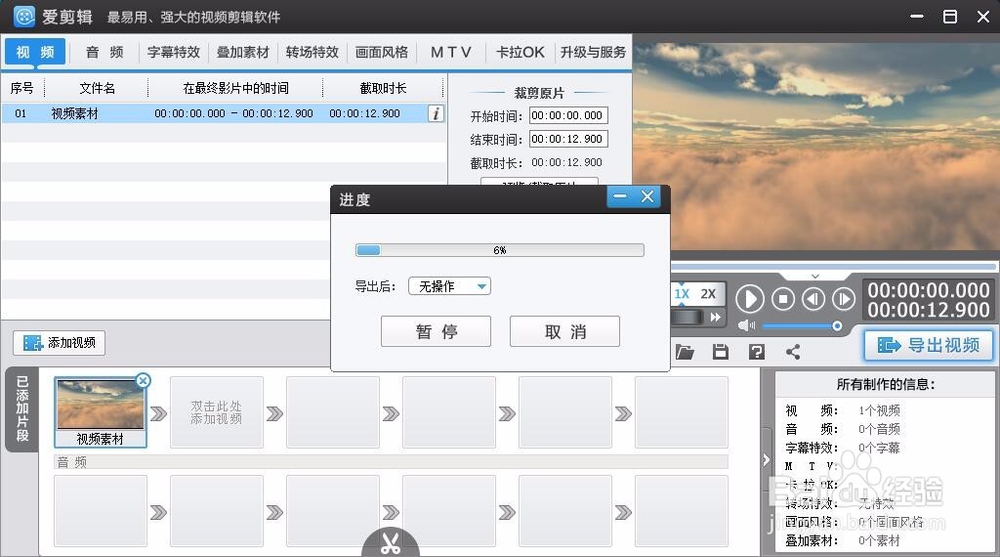
由于爱剪辑软件自身的问题,它自动匹配的片头以及片尾在爱剪辑输出的时候是无法去除的,只能用其他的软件进行剪辑。
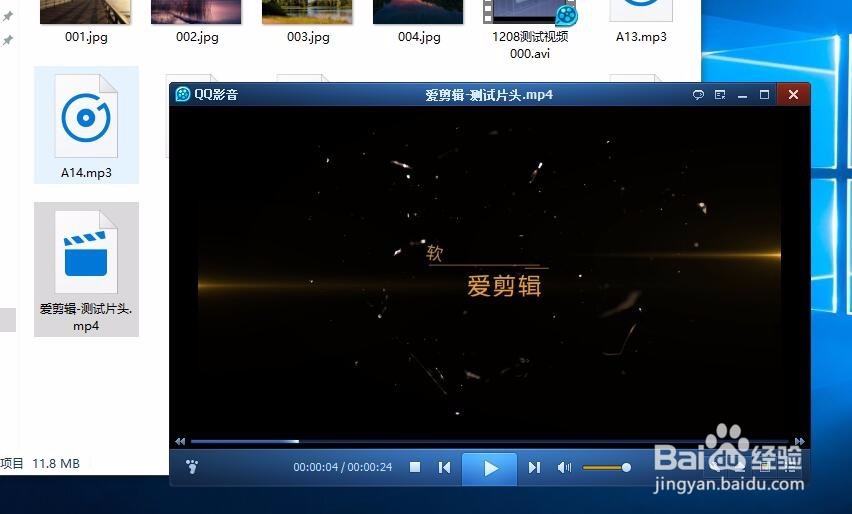
我们可以利用格式工厂自带的剪辑功能进行片头片尾的去除。
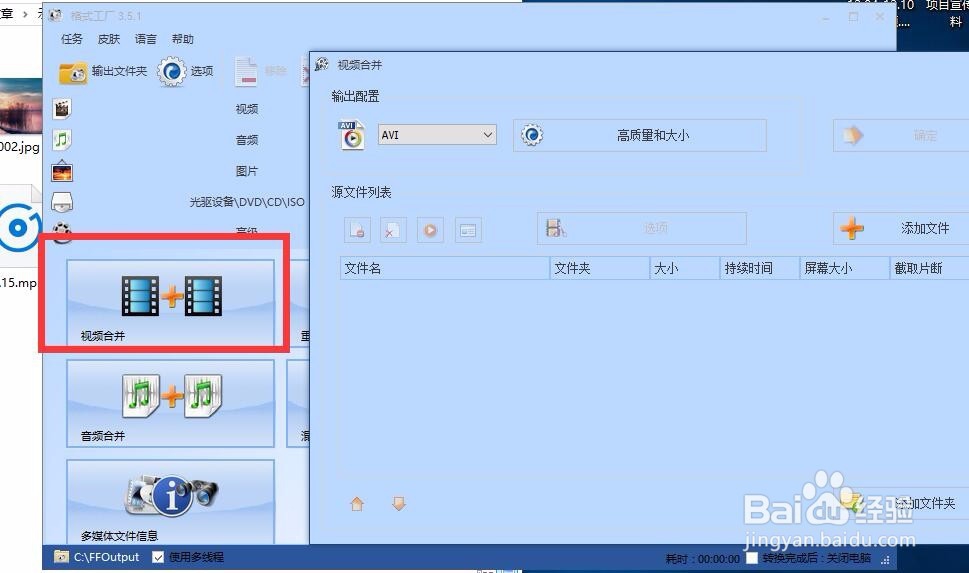
我们找到并点击打开“视频合并”功能
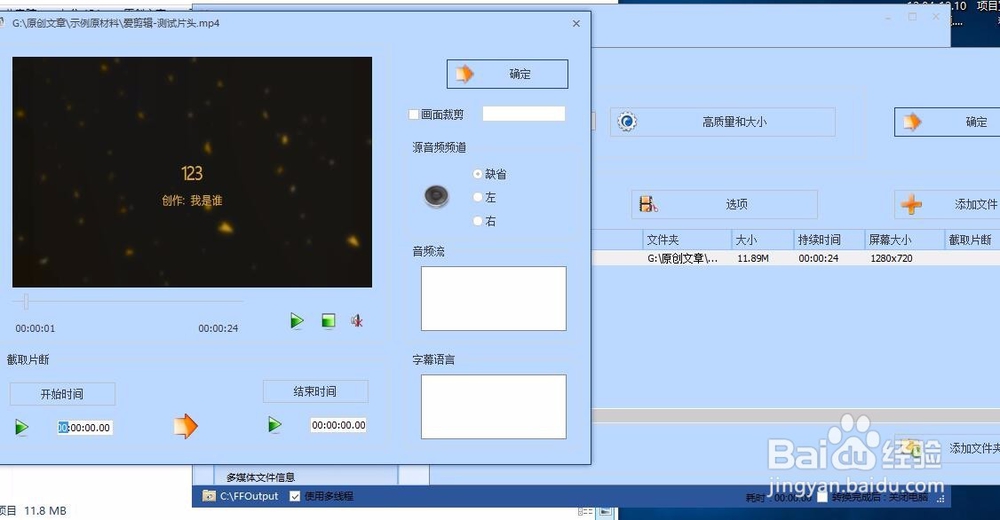
导入我们的视频素材,然后点击“选项”,进行剪辑点的选取。

利用视频的播放开始以及暂停功能,确定爱剪辑字样的起始段:片头以及片尾部分。

选取好了之后,点击确定,然后输出我们要保留的片段。
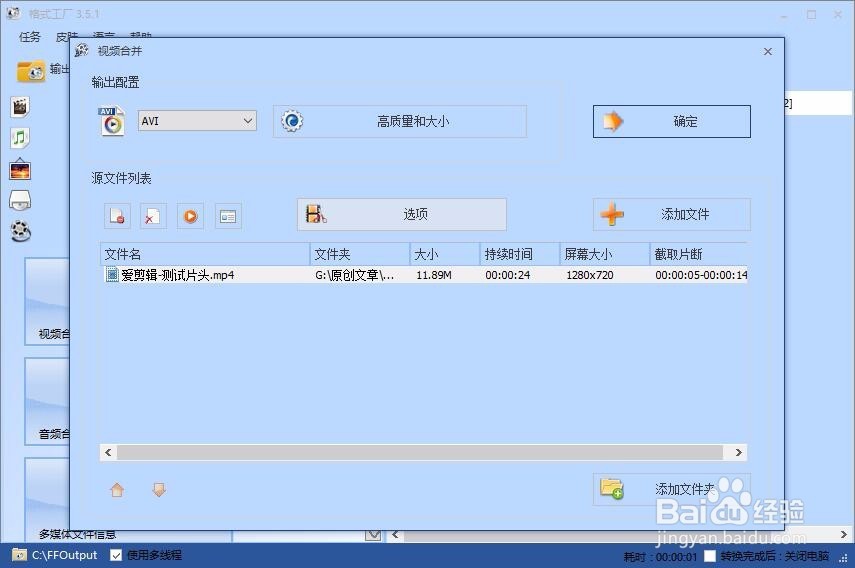
爱剪辑电脑版如何合并视频 爱剪辑怎样合并视频?
首先就是新建工程文件之后的视频导入

视频导入之后,会自动分配到前两个视频框中。
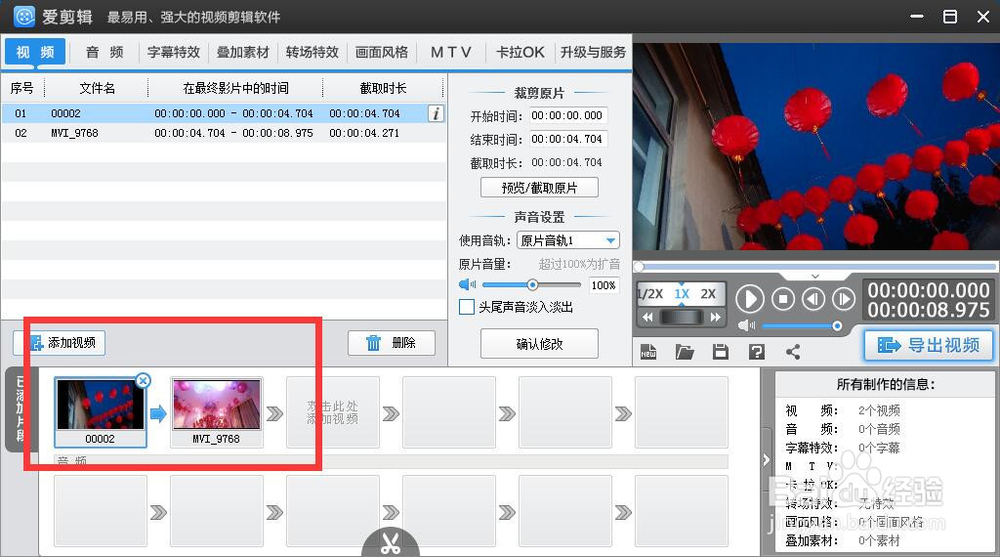
我们还可以给两个视频添加合适的转场特效来丰富视频效果
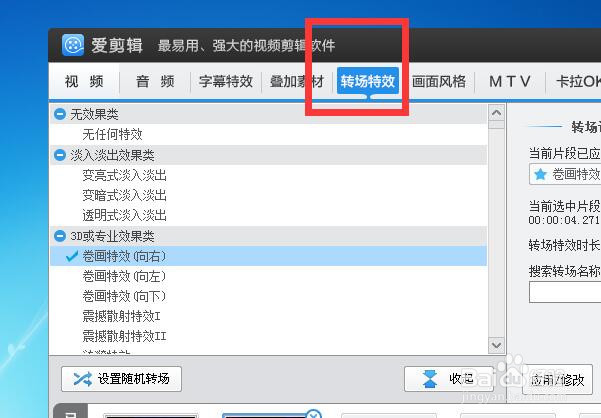
选中之后,点击“应用/修改”,然后可以在视频预览框中进行效果预览。
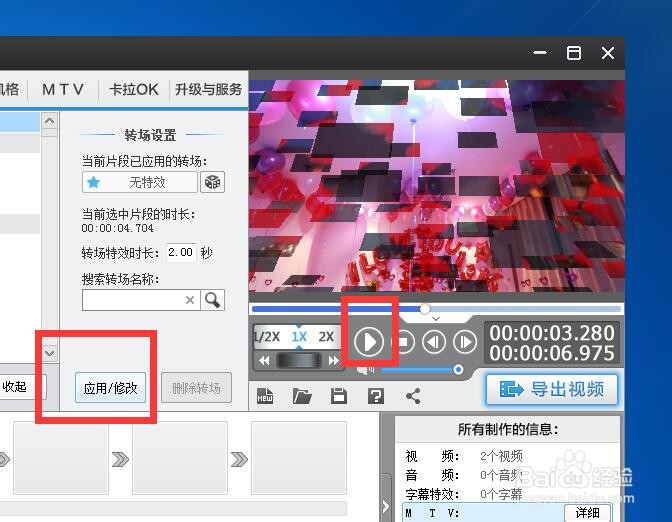
我们点击第二个视频,可以在右下角看到我们添加的转场效果。
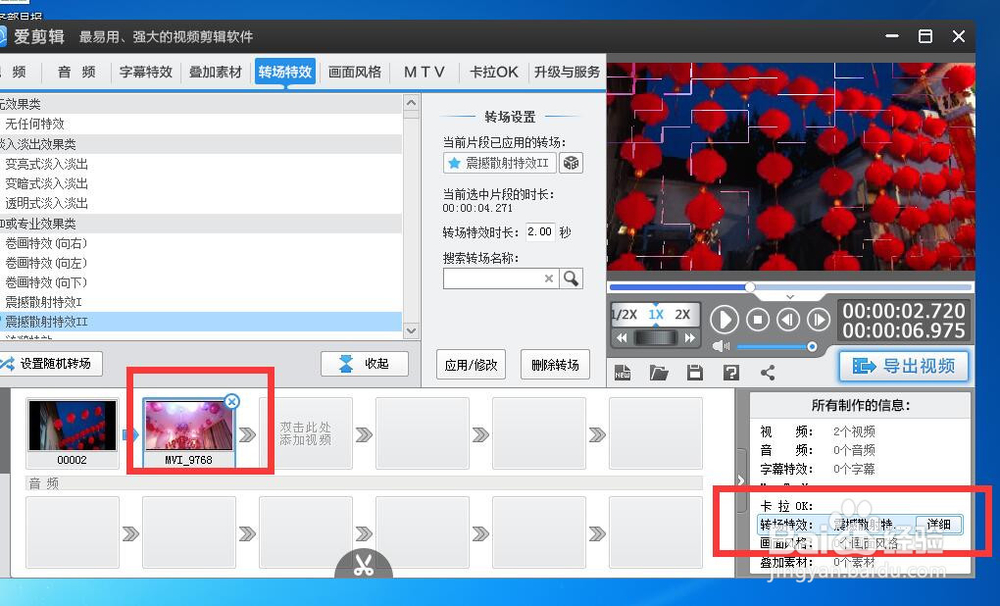
调整完毕之后,就可以点击“导出视频”进行视频的导出了。